Samsung MM-C530D Manuel utilisateur
PDF
Télécharger
Document
Elimination des batteries de ce produit (Applicable aux pays de l’Union européenne et aux autres pays européens dans lesquels des systèmes de collecte sélective sont mis en place.) Le symbole sur la batterie, le manuel ou l'emballage indique que les batteries de ce produit ne doivent pas être éliminées en fin de vie avec les autres déchets ménagers. L'indication éventuelle des symboles chimiques Hg, Cd ou Pb signifie que la batterie contient des quantités de mercure, de cadmium ou de plomb supérieures aux niveaux de référence stipulés dans la directive CE 2006/66. Si les batteries ne sont pas correctement éliminées, ces substances peuvent porter préjudice à la santé humaine ou à l'environnement. Afin de protéger les ressources naturelles et d'encourager la réutilisation du matériel, veillez à séparer les batteries des autres types de déchets et à les recycler via votre système local de collecte gratuite des batteries. Ce symbole sur le produit ou sa documentation indique qu’il ne doit pas être éliminé en fin de vie avec les autres déchets ménagers. L’élimination incontrôlée des déchets pouvant porter préjudice à l’environnement ou à la santé humaine, veuillez le séparer des autres types de déchets et le recycler de façon responsable. Vous favoriserez ainsi la réutilisation durable des ressources matérielles. Les particuliers sont invités à contacter le distributeur leur ayant vendu le produit ou à se renseigner auprès de leur mairie pour savoir où et comment ils peuvent se débarrasser de ce produit afin qu’il soit recyclé en respectant l’environnement. Les entreprises sont invitées à contacter leurs fournisseurs et à consulter les conditions de leur contrat de vente. Ce produit ne doit pas être éliminé avec les autres déchets commerciaux. AH68-02272F(REV 4.0) MM-C430D MM-C530D MM-C550D MICRO SYSTÈME PERSONNEL manuel d’utilisation imaginez toutes les possibilités Merci d’avoir choisi cet appareil Samsung. Pour recevoir une assistance plus complète, veuillez enregistrer votre produit sur www.samsung.com/register Avertissement Ce symbole avertit l’utilisateur de la présence d’une tension dangereuse, pouvant provoquer un choc électrique, à l’intérieur de l’appareil. ATTENTION RISQUE DE CHOC ELECTRIQUE. NE PAS OUVRIR POUR PREVENIR LES RISQUES DE CHOC ELECTRIQUE, NE PAS DEMONTER LE CAPOT. L’APPAREIL NE CONTIENT PAS DE PIECES REPARABLES PAR L’UTILISATEUR; S’ADRES SER A UN SERVICE APRES VENTE QUALIFIE. Ce symbole avertit l’utilisateur de la présence de directives importantes dans la documentation accompagnant cet appareil. APPAREIL LASER DE CLASSE 1 CLASS 1 LASER PRODUCT KLASSE 1 LASER PRODUKT LUOKAN 1 LASER LAITE KLASS 1 LASER APPARAT PRODUCTO LASER CLASE 1 Ce lecteur de disque laser est classé dans la catégorie des appareils laser de classe 1. Une utilisation de cet appareil autre que celle précisée dans ce manuel pourrait entraîner un risque d’exposition à des radiations dangereuses. DANGER: IL PEUT SE PRODUIRE UNE RADIATION DE LASER INVISIBLE LORSQUE L’APPAREIL EST OUVERT ET LORSQUE LE DISPOSITIF DE SÉCURITÉ EST DÉFECTUEUX OU LORSQU’IL A ÉTÉ RENDU INUTILISABLE. ÉVITEZ L’EXPOSITION DIRECTE AU FAISCEAU DE LUMIÈRE. AVERTISSEMENT: Afin de diminuer les risques d’incendie ou de choc électrique, n’exposez pas cet appareil à la pluie ou à l’humidité. ATTENTION: POUR ÉVITER LES CHOCS ÉLECTRIQUES, INTRODUIRE LA LAME LA PLUS LARGE DE LA FICHE DANS LA BORNE CORRESPONDANTE DE LA PRISE ET POUSSER JUSQU’AU FOND. ÉLÉMENTS INCLUS Vérifiez que les accessoires ci-dessous sont fournis. Câble Vidéo Attention 1 Antenne FM Manuel de l’utilisateur Télécommande/ Piles (AAA) • L'apparence des accessoires peut être légèrement différente des illustrations ci-dessus. Dock iPod Précautions FRA PREPARATION Assurez-vous que l’alimentation secteur de votre maison corresponde bien à celle indiquée sur l’étiquette d’identification collée au dos de votre appareil. Installez celui-ci à plat, sur un support adapté (mobilier), en lui laissant suffisamment d’espace libre pour une bonne ventilation (7 à 10 cm). Assurez-vous que les fentes de ventilation ne soient pas recouvertes. Ne placez pas d’autres appareils ni des appareils lourds sur votre lecteur DVD. Ne le placez pas sur des amplificateurs ou sur tout autre équipement pouvant dégager de la chaleur. Avant de déplacer le lecteur, assurez-vous que le tiroir à disque est vide. Ce lecteur DVD est concu pour un usage continu. Le placer en mode veille n’interrompt pas son alimentation électrique. Pour séparer complètement le lecteur du secteur, il doit être déconnecté en le débranchant, ce qui est conseillé si vous ne l’utilisez pas pendant un certain temps. En cas d’absence prolongée ou d’orage, il est conseillé de débrancher l’appareil de sa prise de courant. Ne placez pas l’appareil près de sources de chaleur ou directement au soleil. Cela peut causer la surchauffe et le mauvais fonctionnement de l’unité. Phones Protégéz le lecteur de l’humidité et de la chaleur excessive (cheminée), ainsi que de tout équipement créant de puissants champs magnétiques ou électriques (haut-parleurs). Déconnectez le câble d’alimentation du secteur si le lecteur fonctionne mal. Votre lecteur n’est pas conçu pour une utilisation industrielle, mais pour une utilisation familiale. L’usage de ce produit est destiné à des fins purement privées. Copier ou télécharger des fichiers musicaux à des fins de commercialisation ou pour tout autre but lucratif consitue ou pourrait constituer une violation au Code de la propriété intellectuelle. Exclusion de garantie : dans la mesure permise par la loi, toute déclaration ou toute garantie de non-contrefacon de droits d’auteurs ou de tous autres droits de propriété intellectuelle résultant de l’utilisation du produit dans des conditions autres que celles visées ci-dessus est exclue. Condensation : Si votre appareil et/ou des disques ont passé un certain temps dans une température ambiante froide, par ex. pendant un transport en hiver, attendez environ 2 heures qu’ils aient atteint la température ambiante afin d’éviter des dégâts sérieux. La pile utilisée dans cet appareil contient des produits chimiques nuisibles à l'environnement. Ne jetez pas les piles avec les déchets domestiques. Nous recommandons que le remplacement des piles soit effectué par un technicien. 2 Caractéristiques Lecture disques multiples & Tuner FM Le MM-C430D/C530D/C550D allie la lecture de disques multiples, y compris DVD, CD, MP3-CD, CD-R, CD-RW, DivX, JPEG et DVD-R/RW, avec un tuner FM sophistiqué, USB HOST dans un seul lecteur. Fonction économiseur d’écran du téléviseur Le MM-C430D/C530D/C550D augmente et diminue automatiquement la brillance de l’écran du téléviseur après 5 minutes en mode stop ou pause. Le MM-C430D/C530D/C550Dpasse automatiquement en mode économie d’énergie après 30 minutes en mode économiseur d’écran. Fonction économie d’énergie Le MM-C430D/C530D/C550D s’éteint automatiquement après 30 minutes en mode stop ou pause. Prise en charge USB Profitez de vos fichiers multimédias (photos, films, musiques) qu'ils soient enregistrés sur un lecteur MP3, un appareil photo numérique ou un Memory Stick USB en connectant le périphérique de stockage au port USB du système audio avec micro. HDMI La connectique HDMI transmet simultanément des signaux audio et vidéo de meilleure qualité. Fonction Anynet+ (HDMI-CEC) Grâce à cette fonction, vous pouvez utiliser la télécommande d'un téléviseur Samsung pour contrôler l'unité principale. Pour cela, branchez le système audio avec micro à un téléviseur SAMSUNG à l'aide d'un câble HDMI. (La fonction Anynet+ n'est disponible que pour les téléviseurs SAMSUNG qui la prennent en charge.). Prise en charge iPod Vous pouvez profiter de la lecture de fichiers musicaux en branchant votre iPod sur le système Micro Component à l’aide du dock iPod fourni. 3 Table des matières FRA PREPARATION PREPARATION Avertissement ..................................................................................................................................................................... 1 Précautions......................................................................................................................................................................... 2 Caractéristiques.................................................................................................................................................................. 3 Remarques sur les disques ................................................................................................................................................ 5 Description.......................................................................................................................................................................... 7 CONNECTIVITE Connexion des enceintes ................................................................................................................................................... 11 Branchement de la sortie vidéo au téléviseur..................................................................................................................... 12 Fonction HDMI.................................................................................................................................................................... 13 Connexion de composants externs .................................................................................................................................... 16 Connexion d'un iPod .......................................................................................................................................................... 17 Branchement des antennes FM ......................................................................................................................................... 19 Réglage de l’horloge........................................................................................................................................................... 20 Vérification dela durée résiduelle ....................................................................................................................................... 21 FONCTIONNEMENT Lecture des disques ........................................................................................................................................................... 22 Lecture des CD MP3/WMA ................................................................................................................................................ 23 Lecture de fichier JPEG...................................................................................................................................................... 24 Lecture DivX ....................................................................................................................................................................... 25 Utilisation d’un iPod ............................................................................................................................................................ 27 Lecture de fichiers média avec la fonction USB ................................................................................................................. 29 Répétition de lecture........................................................................................................................................................... 31 Lecture rapide/lente ............................................................................................................................................................ 32 Sauter des Scènes/Chansons ............................................................................................................................................ 33 Fonction Angle.................................................................................................................................................................... 34 Répétition de lecture........................................................................................................................................................... 35 Lecture en répétition A B ................................................................................................................................................. 36 Fonction Zoom.................................................................................................................................................................... 37 Sélection de la langue audio et de la langue des sous-titres ............................................................................................. 38 Passer directement à une scène ou une chanson ............................................................................................................. 39 Utilisation du menu du disque ............................................................................................................................................ 40 Utilisation du menu du titre ................................................................................................................................................. 41 CONFIGURATION Configuration de la langue.................................................................................................................................................. 42 Configuration du type de l’écran du téléviseur ................................................................................................................... 43 Configuration du contrôle parental (Niveau de classement)............................................................................................... 45 Configuration du mot de passé........................................................................................................................................... 46 Configuration de la compression DRC (Compression de la plage dynamique) ................................................................. 47 Configurer AV SYNC .......................................................................................................................................................... 48 FONCTIONNEMENT RADIO Tuner RDS & RDS EON.......................................................................................................................................................... 49 Ecouter la radio .................................................................................................................................................................. 51 Préréglage des stations ...................................................................................................................................................... 52 DIVERS Fonction de rip de CD......................................................................................................................................................... 53 Programmation de la minuterie .......................................................................................................................................... 54 Annulation de la programmation de la minuterie ................................................................................................................ 55 Fonction Power Sound/ Power Bass / Treble Level / Bass Level....................................................................................... 56 Fonction DSP/EQ ............................................................................................................................................................. 57 Fonction Sleep timer /Fonction Mute .................................................................................................................................. 58 Fonction DEMO / Fonction DIMMER................................................................................................................................. 59 Branchement d’un casque .................................................................................................................................................. 60 Précautions dans la manipulation et la conservation des disques ..................................................................................... 61 Avant d’appeler le dépannage ............................................................................................................................................ 62 Remarques sur la terminologie........................................................................................................................................... 64 Caractéristiques.................................................................................................................................................................. 65 4 Remarques sur les disques DVD (Digital Versatile Disc) offre des images et des sons fantastiques, grâce auson ambiophonique Dolby Digital et à la technologie de compression vidéo MPEG-2.Vous pouvez maintenant profiter de ces effets pleins de réalisme chez vous comme sivous étiez au cinéma ou dans une salle de concert. ~ 6 1 Les lecteurs DVD et les disques sont codés par région. Ces codes régionaux doivent correspondre pour pouvoir lire le disque. Si les codes ne correspondent pas, le disquene sera pas lu. Le numéro de région de ce lecteur est indiqué sur le panneau arrière dulecteur. (Votre lecteur DVD ne pourra lire que des DVD ayant le même code de région.) Disques compatibles Type de disque Marque (logo) Recorded Signals Taille du disque Durée max. de lecture 12cm Audio + Video DVD-VIDEO 8cm VIDEO AUDIO-CD COMPACT Audio DIGITAL AUDIO DivX Audio + Video Approx. 240 min. (Simple face) Approx. 480 min. (Double face) Approx. 80 min. (Simple face) Approx. 160 min. (Double face) 12cm 74 min. 8cm 20 min. 12cm 74 min. 8cm 20 min. N’utilisez pas les types suivants de disques ! • Les disques LD, CD-G, CD-I, CD-ROM et DVD-ROM ne sont pas compatibles avec ce lecteur !Si des disques de ces formats sont utilisés, le message <This disc cannot be played. Please check the disc.>s’affichera à l’écran de la télévision. • Les DVD achetés à l’étranger sont susceptibles de ne pas être compatibles avec ce lecteur.Le message <This disc cannot be played. Please check the regional code.> s'affichera à l’écran si ces disques ne peuvent pas être lus par le lecteur. Protection contre la copie • De nombreux disques DVD sont protégés contre la copie. Ainsi, vous avez seulement la possibilité debrancher votre lecteur DVD directement sur la télévision et non pas sur le magnétoscope. Si vous leconnectez à un magnétoscope, vous n’obtiendrez que des images déformées par le système deprotection des disques DVD. • « Ce produit intègre la technologie de protection des droits d’auteur, protégée par des brevets américains et d’autres droits de propriété intellectuels relatifs à Rovi Corporation. Il est interdit de tenter de démonter l’appareil et d’en étudier le fonctionnement en vue de le reproduire » Droit d’auteur © 2010 Samsung Electronics Co., Ltd. Tous droits réservés. 5 Format d’enregistrement de disque FRA Ce produit ne prend pas en charge les fichiers multimédias sécurisés (DRM). Disques CD-R • Selon le périphérique d’enregistrement (Graveur de CD ou PC) et l’état du disque, certains CD-R sont susceptibles de ne pas pouvoir être lus. • Utilisez un CD-R de 650MB/74 minutes. Ne pas utiliser de CD-R dépassant 700Mo/80 minutes ; ils sont susceptibles de ne pas pouvoir être lus. • Certains CD-RW (Réinscriptibles) peuvent ne pas être lisibles. • Seuls les CD-R "fermés" correctement peuvent être lus en totalité. Si la session est fermée mais que le disque reste ouvert, il se peut que vous ne puissiez pas lire le disque en entier. Disques CD-R MP3 • Seuls les disques CD-R contenant des fichiers MP3 au format ISO 9660 ou Joliet peuvent être lus. • Les noms des fichiers MP3 doivent contenir 8 caractères ou moins et aucun espace ou caractères spéciaux (. / = +). • Utilisez des disques enregistrés avec un taux de compression/décompression des données supérieur à 128Kbps. • Seuls les fichiers ayant l’extension ".mp3" et ".MP3" peuvent être lus. • Seuls les disques multisessions peuvent être lus. S’il y a un segment vide sur le disque Multisession, le disque ne sera lu que jusqu’au segment vide. • Si le disque n’est pas fermé, le démarrage de la lecture sera plus long et il est possible que tous les fichiers enregistrés ne soient pas lus. • Pour des fichiers codés en format taux de bits variable (VBR - Variable Bit Rate), c’est-à-dire des fichiers codés à la fois à un taux élevé et un taux bas (par exemple 32Kbps ~ 320Kbps), il est possible que le son saute au cours de la lecture. • Il est possible de lire un maximum de 500 pistes par CD. • Il est possible de lire un maximum de 300 dossiers par CD. Disques CD-R JPEG • Seuls les fichiers ayant l’extension ".jpeg" peuvent être lus. • Si le disque n’est pas fermé, le démarrage de la lecture sera plus long et il est possible que tous les fichiers enregistrés ne soient pas lus. • Seuls les disques contenant des fichiers JPEG au format ISO 9660 ou Joliet peuvent être lus. • Les noms de fichiers JPEG doivent contenir 8 caractères ou moins et aucun espace ou caractères spéciaux (. / = +). • Seul un disque multisession peut être lu. S’il y a un segment vide sur le disque multisession, le disque ne sera lu que jusqu’au segment vide. • Vous pouvez enregistrer jusqu’à 9 999 images sur un CD. • Lorsque vous lisez un CD d’images Kodak/Fuji, seuls les fichiers JPEG qui se trouvent dans le dossier image peuvent être lus. • Il est possible que les disques d’images autres que Kodak/Fuji Picture soient plus long au démarrage de la lecture ou ne soient pas lus du tout. DVD R/RW, CD-R/RW DivX • Toute mise à jour du logiciel avec des formats non pris en charge est impossible. (Ex. : QPEL, GMC, résolutions supérieures à 720 x 480 pixels, etc.) • Les sections comportant un taux d'images élevé ne pourront peut-être pas être lues pendant la lecture d'un fichier DivX. Licence • À PROPOS DU FORMAT DIVX : DivX® est un format vidéo numérique créé par DivX,Inc. Cet appareil est un appareil certifi é DivX capable de lire des vidéos DivX. Rendez-vous sur www.divx.com pour des informations complémentaires et des outils logiciels pour convertir vos fi chiers au format DivX.À PROPOS DE LA VIDÉO À LA DEMANDE DIVX : cet appareil certifi é DivX® doit être enregistré pour pouvoir lire le contenu de vidéo à la demande (VOD) DivX. Pour générer le code d’enregistrement, rendez-vous dans la rubrique DivX VOD du menu d’installation de l’appareil. Une fois muni de ce code, allez sur vod.divx.com pour terminer la procédure d’enregistrement et en savoir plus sur DivX VOD. • DivX Certified® to play DivX ® video • Dolby et le symbole représentant deux D sont des marques déposées de Dolby Laboratories. • “Pat. 7,295,673; 7,460,688; 7,519,274” 6 Description —Panneau avant— 4 1 1. 2. 3. 4. 2 3 TIROIR A DISQUE PRISE USB PRISE CASQUE AFFICHAGE FENETRE —Panneau du haut— 1. 2. 3. 4. TOUCHES OUVRIR/FERMER BOUTON FUNC. (FONCTION) TOUCHES FONCTION RECHERCHE (BAS) TOUCHE MODE SYNTONISATION/ARRÊT 5. TOUCHES LECTURE/PAUSE 6. TOUCHES FONCTION RECHERCHE (HAUT) 7. MOLETTE DE RÉGLAGE DU VOLUME 8. TOUCHES POWER 1 2 3 4 5 6 7 7 8 —Panneau arrière— FRA 9 1. AUX IN 2. Connecteur antenne FM 3. PRISE IPOD 4. Prise HDMI OUT 5. Connecteur de sortie vidéo Branchez les prises d’entrée vidéo du téléviseur (VIDEO IN) au connecteur VIDEO OUT. 6. PRISE SCART 7. Bornes de connexion de l’enceinte 8. Ventilateur de refroidissement 9. ATTACHE-CÂBLE (Fixe les câbles pour enceintes.) iPod 1 2 3 4 5 6 7 8 9 1. AUX IN 2. Connecteur antenne FM 3. PRISE IPOD 4. Prise HDMI OUT 5. Connecteur de sortie vidéo Branchez les prises d’entrée vidéo du téléviseur (VIDEO IN) au connecteur VIDEO OUT. 6. PRISE SCART 7. Bornes de connexion de l’enceinte 8. Ventilateur de refroidissement 9. ATTACHE-CÂBLE (Fixe les câbles pour enceintes.) iPod 1 • 2 3 4 5 6 7 8 L’illustration du panneau arrière est basée sur le modèle:MM-C550D MM-C430D/C530D: Sortie haut-parleur 2.0 MM-C550D: Sortie haut-parleur 2.1 Les fi gures et illustrations de ce manuel d’utilisation sont fournies à titre de référence et peuvent différer de l’apparence réelle de l’appareil. 8 PREPARATION MM-C430D MM-C530D Description —Télécommande— Touche OPEN/CLOSE Touche POWER Touche DIMMER Touche DVD Touche TIMER ON/OFF Touche TUNER Touche TIMER/CLOCK Touche AUX Touche PORT Touche Number(0~9) Touche CD RIPPING Touche STEP Touche CD Skip Touche RDS SELECTION Touche SHUFFLE Touche PAUSE Touche Play Touche Stop Touche SEARCH Touche MUTE Touche VOLUME Touche TUNING /Tuning Preset Touche AUDIO Touche MENU Touche RETURN Touche Cursor/ENTER Touche INFO Touche REPEAT Touche SUBTITLE Touche DSP/EQ Touche POWER BASS Touche SLEEP Touche REMAIN Touche MO/ST Touche DEMO Touche TUNER MEMORY Touche TREB/BASS Touche SLOW Touche ZOOM Touche POWER SOUND Touche REPEAT A-B 9 Touche EXIT Touche CANCEL Touche ANGLE FRA PREPARATION Insérez les piles de la télécommande 1 Retirez le cache piles à l’arrière de la télécommande en appuyant vers le bas et en faisant glisser le cache en direction de la flèche. Attention 2 IInsérez deux piles 1.5V AAA, en prenant soin de bien respecter la polarité (+ et –). 3 Replacez le cache piles. Suivez ces instructions pour éviter toute fuite ou fissure des piles : • Placez les piles dans la télécommande en respectant la polarité : (+) à (+) et (–) à (–). • Utilisez des piles de type correct. Des piles similaires peuvent avoir une tension différente. • Remplacez toujours les deux piles en même temps. • N’exposez pas les piles à la chaleur ou à une flamme. Gamme de fonctionnement de la télécommande La télécommande peut être utilisée jusqu’à environ 7 mètres/23 pieds en ligne droite. Elle peut aussi fonctionner avec un angle horizontal de 30° à partir du capteur de la télécommande. 30 30 10 Connexion des enceintes Avant de déplacer ou d’installer le produit, assurez-vous d’éteindre l’appareil et de le débrancher. SW L Emplacement du lecteur DVD sur un meuble ou une étagère ou • Placez-le sous le meuble du téléviseur. R Sélection de la position d’écoute La position d’écoute devrait se situer à une distance d’environ 2 fois et demi à 3 fois la taille de l’écran du téléviseur. Exemple : Pour des téléviseurs 32" 2 à 2,4 m (6 à 8 pieds) Pour des téléviseurs 55" 3,5 à 4 m (11 à 13 pieds) Haut-parleurs avant L R • Placez ces enceintes en avant de votre position d’écoute, • de telle manière à ce qu’elles soient dirigées vers vous et inclinées vers l’intérieur (environ 45°). Placez les enceintes de manière à ce que leur haut-parleur d’aigus soient à la même hauteur que votre oreille. MM-C430D MM-C530D Caisson de basse SW • L’emplacement du caisson de basses est moins important. Place it anywhere you like.Vous pouvez le placer là où vous le souhaitez. MM-C550D L R L SPEAKERS OUT (6 ) SPEAKERS OUT FRONT(6 ) SUB WOOFER(4 ) L L R R SW R • Pour éviter tout risque de blessure en cas de chute d’un haut-parleur, ne pas laisser les enfants jouer avec leshaut-parleurs ou à proximité de ceux-ci. • Conserver le caisson de basse hors de la portée des enfants afin d’empêcher ceux-ci de mettre les mains ou d'insérer des substances étrangères dans l'orifice du caisson de basse. • Ne pas accrochez le caisson de basse au mur par l’orifice. • Si vous positionnez un haut-parleur à proximité de votre TV, les images à l'écran sont susceptibles d'être altéréesen raison du champ magnétique généré par ledit haut-parleur. En pareil cas, positionnez le haut-parleur àdistance du poste de télévision. 11 Branchement de la sortie vidéo au téléviseur FRA Avant d'installer ou de déplacer cette unité, vérifiez bien que l'appareil est éteint et que le cordon d'alimentation est débranché. Choisissez l'une des méthodes de connexion vidéo suivantes. CONNEXIONS iPod MÉTHODE 1 MÉTHODE 3 (fournie) MÉTHODE 2 MÉTHODE 1 : HDMI ....... (Qualité Supérieure) Reliez la prise de sortie HDMI (HDMI OUT) située à l’arrière de l’unité principale à la prise d’entrée HDMI (HDMI IN) de votre téléviseur à l’aide d’un câble HDMI . MÉTHODE 2 : Prise péritel....... (Qualité optimale) Si votre téléviseur est équipé d'une prise PÉRITEL, reliez la prise AV OUT (SORTIE_AV) située à l'arrière de l'unitéprincipale à la prise SCART IN (ENTRÉE PÉRITEL) de votre téléviseur à l'aide d'un câble Péritel (non fourni). MÉTHODE 3: Vidéo composite ............... (Bonne Qualité) Reliez la prise VIDEO OUT (SORTIE VIDÉO) située à l'arrière de l’unité principale à la prise VIDEO IN (ENTRÉE VIDÉO)de votre téléviseur à l'aide du câble vidéo fourni. • Les résolutions disponibles pour la sortie HDMI sont les suivantes 480p/576p, 720p,1080i/1080p. (Reportez-vous en page 15 pour le réglage de la résolution) • Après avoir effectué la connexion vidéo, faites correspondre la source d'entrée vidéo de votre téléviseur à la sortie vidéo (HDMI, Composant ou Composite) de votre système audio avec micro. Pour savoir comment sélectionner la source d'entrée vidéo du téléviseur, reportez-vous au manuel d'utilisation de votre téléviseur. • Lorsque votre téléviseur Samsung est relié à l'unité principale à l'aide d'un câble HDMI, vous pouvez utiliser la télécommande de votre téléviseur pour contrôler le système audio avec micro. (La fonction Anynet+ (HDMI-CEC) n'est disponible que pour les téléviseurs SAMSUNG qui la prennent en charge.) (ce dernier indique que votre téléviseur prend cette fonction en charge). • Vérifiez la présence du logo • Si votre téléviseur est branché sur la prise péritel, la source active automatiquement le mode Scart (Péritel). 12 Fonction HDMI Fonction de détection automatique HDMI La sortie vidéo du lecteur passe automatiquement en mode HDMI lorsqu’un câble HDMI est connecté alors que l’appareil est sous tension. Pour connaître les différentes résolutions HDMI. HDMI (High Definition Multimedia Interface- Interface multimédia haute définition) Le HDMI est une interface qui permet la transmission par voie numérique de données audio et vidéo à l'aide d'un simple connecteur. Lorsque vous utilisez le HDMI, le système audio avec micro transmet un signal audio et vidéo numérique et affiche une image claire sur un téléviseur disposant d'une prise d'entrée HDMI. • Description de la connexion HDMI Connecteur HDMI - Prend en charge les données vidéo et audio numériques. — Le HDMI émet uniquement un signal numérique pur vers le téléviseur. — Si votre téléviseur ne prend pas en charge la protection HDCP (High-bandwidth Digital Content Protection Protection du contenu numérique sur large bande passante), de la neige s'affiche à l'écran. • Pourquoi Samsung utilise-t-il le HDMI ? Les téléviseurs analogiques utilisent un signal vidéo/audio analogique. Toutefois, lorsque vous lisez un DVD, les données transmises au téléviseur sont au format numérique. Vous avez donc besoin d’un convertisseur numériqueanalogique (dans le système audio avec micro) ou d’un convertisseur analogique-numérique (sur le téléviseur). Lors de la conversion, la qualité de l'image se détériore en raison du bruit et de la perte de signal. • Qu'est-ce que la protection HDCP ? La protection HDCP (High-bandwidth Digital Content Protection - Protection du contenu numérique sur large bande passante) est un système visant à empêcher les données DVD émises par le biais de la technologie HDMI d'être copiées. Il constitue un lien numérique sûr entre une source vidéo (ordinateur, DVD, etc.) et un écran (téléviseur, projecteur, etc.). Les données sont codées au niveau de la source afin d'empêcher les copies non autorisées. • Qu'est-ce que la fonction Anynet+ ? Anynet+ est une fonction très pratique qui vous permet d’utiliser cet appareil via un téléviseur Samsung compatible. , correspondant, cela signifie qu’il prend en charge la fonction — Si votre téléviseur Samsung comporte le logo Anynet+. — Si vous allumez le lecteur et insérez un disque, l’appareil démarre la lecture et le téléviseur s’allume automatiquement et passe en mode HDMI. — Si vous allumez le lecteur et appuyez sur le bouton Play (Lecture) avec un disque déjà inséré, le téléviseur s’allume automatiquement et passe en mode HDMI. — Pour plus d'informations sur l'utilisation de la fonction Anynet+ (HDMI-CEC), reportez-vous au manuel d'utilisation de votre téléviseur. 13 FRA Utilisation de la fonction Anynet+ (HDMI-CEC) CONNEXIONS Anynet+ est une fonction qui permet de contrôler les autres périphériques Samsung à l'aide de la télécommande de votre téléviseur Samsung. La fonction Anynet+ peut être utilisée si vous connectez le système audio avec micro à un téléviseur SAMSUNG à l'aide d'un câble HDMI. Cette fonction n'est disponible que pour les téléviseurs SAMSUNG qui la prennent en charge. 1. Connectez l'unité principale du système audio avec micro à Avec Anynet+ un téléviseur Samsung à l'aide d'un câble HDMI (reportezvous pouvez contrôler cette unité, vous à la page 12). allumer votre téléviseur ou regarder un film en appuyant sur la touche Play de 2. Activez la fonction Anynet+ sur votre téléviseur. Vous pouvez alors contrôler le système audio avec micro en la télécommande de votre téléviseur Samsung. utilisant la télécommande du téléviseur. (Touches du téléviseur disponibles : touches : , , , , S,T et W,X touche ~ ) Appuyez sur la touche Anynet+ de la télécommande du téléviseur, dans Select Device (Sélection d'un périphérique), sélectionnez Micro Component (Composant micro) et réglez chacune des options ci-dessous : • View TV (Regarder TV) : si la fonction Anynet+ (HDMI CEC) est activée lorsque vous sélectionnez cette option, l'option Micro Component (Composant micro) est automatiquement arrêtée. • Menu on Device : permet d'accéder au menu du système audio avec micro et de le contrôler. • Device Operation : permet d'afficher les informations sur la lecture des disques.Vous pouvez contrôler la fonction Disc (Disque) du système audio avec micro afin de modifier le titre, le chapitre ou les sous-titres. • Réception non disponible. • Lors de la lecture d'un CD/iPod avec l'option CEC ACTIVÉE, le fait d'éteindre le téléviseur n'interrompt pas automatiquement l'alimentation au niveau du système audio avec micro. BD Wise (produits Samsung uniquement) Vous ne pourrez sélectionner le menu BD Wise que si le système audio avec micro est relié à un téléviseur Samsung prenant en charge BD Wise à l'aide d'un câble HDMI. • Qu'est-ce que BD Wise? BD Wise règle automatiquement les produits Samsung compatibles BD Wise sur les valeurs les mieux adaptées. Cette fonctionnalité et activée uniquement lorsque les produits Samsung compatibles BD Wise sont connectés entre eux à l'aide d'un câble HDMI. • Pour utiliser BD Wise 1. Utilisez un câble HDMI pour connecter le système audio avec micro à un téléviseur Samsung compatible BD Wise. 2. Réglez chaque menu BD Wise du système audio avec micro et le téléviseur Samsung sur On (Activé), dans cet ordre. — Ceci permet d'optimiser la qualité de l'image selon le contenu (sur le disque, DVD, etc.) que vous souhaitez lire. — Ceci optimise également la qualité de l'image entre le système audio avec micro et votre téléviseur Samsung compatible BD Wise. • Si vous souhaitez modifier la résolution en mode BD Wise, vous devrez au préalable régler le mode BD sur Off (Désactivé). • Si vous désactivez le mode BD Wise, la résolution du téléviseur connecté sera automatiquement réglée sur la valeur maximale. • La fonction BD Wise sera désactivée si le lecteur est connecté à un périphérique ne prenant pas en charge BD Wise. 14 Fonction HDMI (suite) Pourquoi utiliser la borne HDMI (HighDefinition Multimedia Interface) ? Ce périphérique transmet numériquement unsignal DVD vidéo sans le convertir enanalogique. Vous obtiendrez des imagesnumériques plus nettes si vous utiliser unbranchement HDMI. Configuration de l’audio HDMI Il est possible d’activer ou de désactiver les signaux audio transmis par l’intermédiaire du câble HDMI. 1. En mode Stop, appuyez sur la touche MENU. 2. Appuyez sur la touche , pour positionner le curseur sur <Audio> puis appuyez sur la touche ENTER. 3. Appuyez sur la touche , pour positionner le curseur sur <HDMI AUDIO> puis appuyez sur la touche ENTER. 4. Appuyez sur la touche , pour positionner le curseur sur <ON> ou <OFF> puis appuyez sur la touche ENTER. • ON : Les signaux vidéo et audio sont transmis via un câble HDMI et le son sort uniquementpar les haut-parleurs de votre TV. OFF : Le signal vidéo est transmis par le câble HDMI et le son sort uniquement • par les haut-parleurs de votre micro. Appuyez sur la touche RETURN pour revenir au niveau précédant. Appuyez sur la touche EXIT pour quitter l’écran de configuration. • Le paramètre par défaut de cette fonction est HDMI AUDIO OFF (son HDMI désactivé). • Le son HDMI est automatiquement réduit à 2 canaux pour les haut-parleurs de la TV. • La fonction TREB/PASS/P.BASS/P.SOUND/EQ/DSP n’est pas disponible lorsque l'option HDMI AUDIO estactivée. Réglage de la résolution HDMI Cette fonction permet à l’utilisateur de sélectionner la résolution de l’écran en sortie HDMI. 1. En mode Stop, appuyez sur la touche MENU. 2. Appuyez sur la touche , pour positionner le curseur sur <Setup> puis appuyez sur la touche ENTER. 3. Appuyez sur la touche , pour positionner le curseur sur <Display Setup> puis appuyez sur la touche ENTER. 4. Appuyez sur la touche , pour positionner le curseur sur <HDMI Resolution> puis appuyez sur la touche ENTER. 5. Appuyez sur la touche , pour sélectionner la langue désirée et puis appuyez sur la touche ENTER. • Les résolutions disponibles en sortie HDMI sont 480p/576p, 720p, 1080i, 1080p. • La résolution SD (Standard Definition –Définition standard) est 480p/576p et la résolution HD (High Definition –Haute définition) es 720p, 1080i, 1080p. Appuyez sur la touche RETURN pour revenir au niveau précédant. Appuyez sur la touche EXIT pour quitter l’écran de configuration. 15 • Si la télévision ne fournit pas une résolution équivalente à celle configurée, vous risquez de ne pas pouvoir voir l’image correctement. • Reportez-vous au manuel d’utilisation de votre téléviseur pour plus d’informations sur la manière de sélectionner la source d’entrée vidéo du téléviseur. Connexion de composants externes FRA Connexion d’un composant analogique externe Exemple : Composants à signaux analogiques tels que magnétoscope, caméscope et téléviseur. CONNEXIONS (non fourni) Câble audio Si le composant analogique externe n’a qu’une seule sortie audio, vous pouvez brancher la droite ou la gauche. 1 Connectez la prise AUX IN du lecteur sur la prise Audio Out (Sortie Audio) du composant analogique externe. • Assurez-vous de faire correspondre les couleurs. 2 Appuyez sur AUX pour sélectionner AUX. • Appuyez de nouveau sur AUX. 16 Connexion d'un iPod Vous pouvez écouter le son d'un iPod depuis l'unité principale. Pour obtenir des instructions sur le fonctionnement de l'iPod sur ce Micro System, consultez cette page et la page 27. iPod ipod (fourni) 1. Branchez le connecteur du dock iPod dans la prise iPod du Micro System. 2. Appuyez sur le bouton PORT (PORT) de la télécommande pour sélectionner IPOD (IPOD) afin d'écouter de la musique. • Vous pouvez également appuyer sur le bouton FUNC.de l'unité principale. Le basculement de mode se fait comme suit : DVD/CD ➞ TUNER ➞ USB ➞ IPOD➞ IPOD MUSIC ➞ AUX➞ DVD. Selon le type d'iPod utilisé, il se peut que vous ayez à insérer l'une des logements pour dock fournis lors de l'achat de l'iPod. (Voir page suivante.) Réglez le volume sur un niveau modéré avant de connecter votre iPod au Micro System. Lorsque vous connectez un iPod alors que l’unité est sous tension, celle-ci charge la batterie de l'iPod. Vous devez disposer d’une sortie VIDEO (VIDÉO) reliée à votre téléviseur pour visionner la vidéo iPod. (fourni) iPod 17 FRA Modèles iPod disponibles pour MM-C430D/C530D/C550D iPod touch 3ème génération 4GB 8GB 1ème génération 8GB 16GB 32GB iPod nano iPod touch 4ème génération 8GB 16GB 2ème génération 8GB 16GB 32GB iPod nano iPod touch 5ème génération 3ème génération 8GB 16GB 8GB 32GB 64GB iPod nano iPod touch 6ère génération 4ème génération 8GB 16GB 8GB 32GB 64GB CONNEXIONS iPod nano iPod classic 80GB 120GB 160GB « Made for iPod » signifie qu’un accessoire électronique a été spécifiquement désigné pour la connexion à l’iPod et a été certifié par le développeur pour répondre aux normes de performance d’Apple. Apple n’est pas responsable du bon fonctionnement de cet appareil ni de sa conformité aux normes de sécurité et aux règlements en vigueur. iPod et une marque de commerce d’Apple Inc., enregistrée aux États-Unis et dans d’autres pays. 18 Branchement des antennes FM Antenne FM (fournie) 1 2 Branchez l’antenne FM fournie à la prise FM COAXIAL. Déplacez lentement le câble de l’antenne jusqu’à ce que vous trouviez un emplacement permettant une bonne réception. Fixez-le ensuite sur un mur ou une autre surface rigide. Remarque • Cet appareil ne reçoit pas les émissions en AM. Ventilateur Le ventilateur permet au lecteur d'éviter de surchauffer. Veuillez respecter les avertissements suivants. • Vérifiez que le lecteur est bien ventilé. Si le lecteur n’est pas correctementventilé, la température à l’intérieur du lecteur est susceptible d’augmenter etde l'endommager. • N'obstruez pas le ventilateur ou les orifices de ventilation (si le ventilateur oules orifices de ventilation sont couverts avec un journal ou un tissu, lachaleur excessive susceptible d'être générée risque d'entraîner un incendie). 19 Réglage de l’horloge FRA Vous disposez de quelques secondes pour effectuer chacune des étapes de la procédure suivante. Passé ce délai, il sera nécessaire de tout recommencer. 2 Appuyez deux fois sur la touche TIMER/ CLOCK. CONNEXIONS 1 Mettez la microchaîne sous alimentation en appuyant sur la touche POWER • CLOCK s’affiche. 3 Appuyez sur la touche ENTER. l’heure clignote. • augmenter les heures : • diminuer les heures : 5 4 Lorsque l’heure correcte s’affiche, appuyez sur ENTER. les minutes clignotent. • augmenter les minutes : • diminuer les minutes : Lorsque l’heure correcte s’affiche, appuyez sur ENTER. • "TIMER" s’affiche. • L’heure actuelle est à présent réglée. Remarque • Vous pouvez afficher l’horloge à tout moment, même pendant l’utilisation d’une autre fonction, en appuyant une fois sur la touche TIMER/CLOCK. du panneau avant plutôt que les touches décrites dans les étapes 3 et 4. • Vous pouvez également utiliser la touche 20 Vérification de la durée restante CD DVD 1 Appuyez sur la touche Remain. • Pour vérifier la durée totale et la durée restante d’un titre ou d’un chapitre en cours de lecture. Chaque fois que vous appuyez sur le bouton REMAIN (DURÉE RESTANTE), le temps s'affiche comme ci-dessous : TITLE REMAIN TIME CHAPTER REMAIN TIME ELAPSED TIME 21 MP3 1 Appuyez sur la touche Remain. Si vous appuyez sur le bouton REMAIN (DUREE RESTANTE), le temps restant s'affiche. Pour annuler cette fonction, appuyez de nouveau sur le bouton REMAIN (DUREE RESTANTE). Lecture des disques 1 Appuyez sur la touche OPEN/CLOSE de l’unité centrale pour ouvrir le tiroir à disque. Chargement d’un disque. • Insérez un disque de façon à ce que la face imprimée soit orientée vers le haut. Appuyez sur la touche OPEN/CLOSE de l’unité centrale pour fermer le tiroir à disque. Remarque • Selon le contenu du disque, il se peut que l’écran initial soit différent. • Selon le mode d’enregistrement, il se peut que vous ne puissiez pas lire certains CD MP3. • Le sommaire d’un CD MP3 varie selon le format de la piste MP3 enregistrée sur le disque. • Pour les disques mixtes, l'ordre de lecture est le suivant :MP3/WMA DIVX JPEG. • Pour les CD, vous pouvez appuyer sur les touches numériques pour sélectionner la plage. Si vous appuyez sur les touches numériques pendant plus de 3 secondes, la lecture démarre automatiquement. • l’audio DTS n’est pas supporté. • l’audio DVD Audio Disc pas supporté. Appuyez sur la touche STOP au cours de la lecture pour l’arrêter. • Si vous appuyez une fois, la position Stop sera mémorisée.Si vous appuyez sur les touches PLAY ( ) , la lecture reprend à partir de la position à laquelle elle avait été arrêtée. (Cette fonction ne fonctionne qu’avec les DVD.) •Si vous appuyez une deuxième fois sur la touche, “STOP” s’affiche et si vous appuyez sur la touche PLAY ( ), la lecture commence depuis le début. Pour arrêter temporairement la lecture, appuyez sur la touche PAUSE au cours de la lecture. • Pour reprendre la lecture appuyez à nouveau sur la touche PLAY( ). 22 FONCTIONNEMENT 2 3 FRA Lecture des CD MP3/WMA 1 Chargez le disque MP3/WMA. • Le menu MP3/WMA s’affiche et la lecture démarre. • L’apparence du menu dépend du disque MP3/WMA. • Il est impossible de lire les fichiers WMADRM. 3 Utilisez les touches pour sélectionner un autre album en mode Stop, puis appuyez sur la touche ENTER. 2 Utilisez pour sélectionner l’album, puis appuyez sur la touche ENTER. • Utilisez piste. 4 , pour sélectionner la Appuyez sur la touche STOP pour arrêter la lecture. • Pour sélectionner un autre album et une autre piste, répétez les étapes 2 et 3 ci-dessus. Remarque • Selon leur mode d’enregistrement, il est possible que certains CD-MP3/WMA • 23 ne soient pas lisibles. La table des matières d’un CD-MP3 varie selon le format de pistes MP3/ WMA utilisé lors de la création du disque. Lecture de fichier JPEG JPEG FRA Les images prises avec un appareil numérique ou un caméscope, ou des fichiers JPEG sur un PC peuvent être enregistrées sur un CD et lues ensuite avec ce lecteur DVD. Fonction Rotation/Retournement Appuyez sur , , Appuyez sur la touche d'une montre. Appuyez sur la touche au cours de la lecture. pour faire pivoter l'image dans le sens des aiguilles pour faire pivoter l'image dans le sens inverse des pour afficher l'image précédente. FONCTIONNEMENT aiguilles d'une montre. Appuyez sur la touche Appuyez sur la touche , pour afficher l'image suivante. Fonction de lecture Slide Show (Diaporama) Appuyez sur la touche INFO pendant la lecture, puis appuyez sur la touche INFO ou sur les boutons , du curseur pour sélectionner l'option Slide Show Speed (Vitesse du diaporama), les vitesses de lecture défilent dans l'ordre suivant : SLIDE SHOW SPEED Normal SLIDE SHOW SPEED Slow SLIDE SHOW SPEED Fast 24 Lecture DivX Saut avant/arrière Lors de la lecture, appuyez sur la touche • Accédez au fichier suivant lorsque vous appuyez sur la touche si le disque comporte plus de 2 fichiers. • Accédez au fichier précédent lorsque vous appuyez sur la touche si le disque comporte plus de 2 fichiers. . , , Lecture rapide Appuyez sur le bouton • Chaque fois que vous appuyez sur cette touche au cours de la lecture, la vitesse de lecture change dans l’ordre suivant : • Pour repasser en lecture normale, appuyez sur le bouton PLAY ( 25 ). Fonction Saut 5 minutes FRA Lors de la lecture, appuyez sur la touche , . . • Accédez à l’écran environ 5 minutes plus tard lorsque vous appuyez sur la touche • Accédez à l’écran environ 5 minutes précédemment lorsque vous appuyez sur la touche Remarque . • Pour les fichiers au format MPG, la fonction de saut de 5 minutes n'est pas prise en charge. Affichage audio Appuyez sur la touche AUDIO. AUDIO FONCTIONNEMENT • Si le disque comporte plusieurs pistes sonores, vous avez la possibilité de basculer entre elles. • Chaque fois que vous appuyez sur ce bouton, la sélection basculera entre AUDIO(OFF, 1/1, 1/2 ...). CH1 DOLBY DIGITAL 5.1 CH Affichage des sous-titres Appuyez sur la touche SUBTITLE. • Chaque fois que vous appuyez sur ce bouton, votre sélection change de la manière suivante : SUBTITLE OFF SUBTITLE KOR • Si le disque ne comporte qu'un fichier de sous-titres, il sera lu automatiquement. • Jusqu’à 8 langues de sous-titre sont prises en charge. ableau des caractéristiques DivX DivX Supporté Les fichiers Avi sont utilisés pour contenir les données audio et vidéo. Celles-ci doivent être enregistrées sur un CD au format ISO 9660. Les MPEG comprenant du DivX peuvent être divisés en Vidéo et SPEC Audio. Compatibilité VIDEO DivX3.11 Up to the latest VERSION • Compatibilité Vidéo : Toutes les versions de DivX ultérieures à 3.11 (y compris la dernière 5.1) sont supportées. De plus, XviD est Compatibilité AUDIO MP3 CBR : 8kbps~320kbps supporté. AC3 CBR : 32kbps~640kbps • Compatibilité Audio : Les MP3 codés à des débits de 8kbps à 320kbps, AC3 de 32kbps à 640kbps WMA de 48kbps à 384kbps WMA CBR1:Stéréo:48kbps~384kbps sont supportés. CBR2:Mono case:64kbps~192kbps • De plus, pour les sous-titres, cette unité supporte le format Text (SMI). Remarque • Lors de la lecture d’un disque DivX, vous ne pouvez lire que le fichier ayant l’extension AVI. • Disponible parmi les formats audio DivX disponibles, l’audio DTS n’est pas supporté. • Lorsque vous gravez un fichier de sous-titres sur un CD-ROM avec votre PC, assurez-vous de le graver en tant que fichier SMI. • Le format MPEG 1 Couche 1 (MP1) n'est pas pris en charge. 26 Utilisation d’un iPod Vous pouvez profiter de votre lecteur iPod en utilisant la télécommande fournie. Écouter de la musique(iPod) Vous pouvez lire les fichiers musicaux stockés sur le lecteur iPod en connectant celui-ci au système Micro Component. 1. Branchez le connecteur du dock iPod dans la prise iPod du Micro Component. 2. Placez l’iPod sur le dock. • Votre lecteur iPod est automatiquement mis sous tension. 3. Appuyez sur le bouton PORT (PORT) de la télécommande pour sélectionner le mode iPod (iPod). • Le message « iPod Connected » (iPod connecté) apparaît sur l’écran du téléviseur. • Lorsque le lecteur iPod est connecté au système Micro Component, à chaque fois que vous appuyez sur le bouton PORT (PORT), vous faites basculer le mode comme suit USB IPOD. 4. Appuyez sur les boutons S,T de la télécommande pour sélectionner le mode iPod (iPod). 5. Appuyez d’abord sur les boutons S,T de la télécommande pour sélectionner Music (Musique) puis sur le bouton ENTER (ENTRÉE). • Les catégories Music (Musique) s’affichent. 6. Appuyez d’abord sur les boutons S,T pour sélectionner la catégorie de votre choix, puis sur le bouton ENTER (ENTRÉE). • La liste musicale s’affiche sur votre téléviseur. 7. Appuyez d’abord sur les boutons S,T pour sélectionner le fichier musical à lire puis sur le bouton ENTER (ENTRÉE)/PLAY (LECTURE). • La musique démarre avec un nouvel écran qui affiche le titre du morceau, l’interprète, l’album, la durée et la barre de progression. 8. Vous pouvez utiliser la télécommande ou l’unité principale pour contrôler les fonctions de lecture normale telles que PLAY, PAUSE, STOP, / , / et REPEAT. • Appuyez sur le bouton STOP (ARRÊT) pour revenir au menu précédent Pour accéder à la liste musicale et sélectionner un fichier : 1. Appuyez sur le bouton STOP (ARRÊT). • La lecture s’arrête et le lecteur revient sur la liste musicale. 2. Appuyez d’abord sur les boutons S,T pour sélectionner le fichier à lire puis sur le bouton ENTER/PLAY . • Appuyez sur le bouton STOP (ARRÊT) pour revenir au menu parent. Catégories musicales Les informations relatives au fichier comprenant le nom de l’artiste, le nom de l’album, le titre du morceau et le genre s’affichent en fonction des informations figurant sur l’étiquette ID3 du fichier musical correspondant. Artists : Permet d’effectuer la lecture par artiste. Songs : Permet d’effectuer la lecture par ordre numérique ou alphabétique. Playlists : Permet d’effectuer la lecture par liste de lecture. Albums : Permet d’effectuer la lecture par album. Genres : Permet d’effectuer la lecture par genre. Composer : Permet d’effectuer la lecture par compositeur. M Reportez-vous en page 18 pour les détails sur les iPods compatibles. La compatibilité dépend de la version logicielle de votre iPod. La liste de catégories peut varier selon le modèle iPod utilisé. Qu’est-ce qu’une étiquette ID3? 27 Il s'agit d'un élément attaché à un fichier MP3 contenant les informations relatives au fichier telles que le titre, l'artiste, l'album, l'année, le genre et un champ commentaire. Écouter de la musique(Musique iPod) Vous pouvez lire les fichiers musicaux stockés sur le lecteur iPod en connectant celui-ci au système Micro Component. FRA 1. Branchez le connecteur du dock iPod dans la prise iPod du Micro Component. 2. Placez l’iPod sur le dock. • Votre lecteur iPod est automatiquement mis sous tension. 3. Appuyez sur le bouton PORT (PORT) de la télécommande pour sélectionner le mode iPod Music (Musique iPod). • Lorsque le lecteur iPod est connecté au système Micro Component, à chaque fois que vous appuyez sur le bouton PORT (PORT), vous faites basculer le mode comme suit USB IPOD IPOD MUSIC. • La lecture du fichier de musique est automatiquement lancée. 4. Vous pouvez utiliser la télécommande ou l’unité principale pour contrôler les fonctions de lecture normale telles que PLAY, PAUSE, STOP, / , / et REPEAT. • Appuyez sur le bouton STOP (ARRÊT) pour revenir au menu précédent M Reportez-vous en page 18 pour les détails sur les iPods compatibles. Lors de l’utilisation de la fonction de musique iPod, la sortie vidéo est inactive. Qu’est-ce que l’option iPOD Music (Musique iPod) ? iPod Music (Musique iPod) est une fonction destinée à l’utilisateur de l’iPod. Elle permet à l’utilisateur d’apprécier votre musique tout simplement à partir de votre propre lecteur iPod. Vous pouvez lire les fichiers vidéo stockés sur le lecteur iPod en connectant celui-ci au système Micro Component. 1. Branchez le connecteur du dock iPod dans la prise iPod du Micro Component. 2. Placez l’iPod sur le dock. 3. Appuyez sur le bouton PORT (PORT) de la télécommande pour sélectionner le mode iPod (iPod). • Le message « iPod Connected » (iPod connecté) apparaît sur l’écran du téléviseur. • Lorsque le lecteur iPod est connecté au système Micro Component, à chaque fois que vous appuyez sur le bouton PORT (PORT), vous faites basculer le mode comme suit : USB IPOD. 4. Appuyez sur les boutons S,T de la télécommande pour sélectionner le mode iPod (iPod). 5. Appuyez d’abord sur les boutons S,T de la télécommande pour sélectionner Video (Vidéo) puis sur le boutonENTER/PLAY . • La liste des vidéos s’affiche sur votre téléviseur. 6. Appuyez sur les boutons S,T pour sélectionner le fichier vidéo à lire puis appuyez sur le bouton ENTER. • Le fichier vidéo du lecteur iPod est lu sur l’écran du téléviseur. 7. Vous pouvez utiliser la télécommande ou l’unité principale pour contrôler les fonctions de lecture normale telles que PLAY, PAUSE, STOP, / et / . • Si vous appuyez sur le bouton fichier précédent. Si vous appuyez sur le bouton de début du fichier en cours. dans les 3 secondes suivant la lecture, le lecteur lira le 3 secondes après la lecture, le lecteur passera à l’écran pour lire le fichier suivant. • Appuyez sur le bouton Pour accéder à la liste vidéo et sélectionner un fichier : 1. Appuyez sur le bouton STOP (ARRÊT). • La lecture s’arrête et le lecteur revient sur la liste vidéo . 2. Appuyez d’abord sur les boutons S,T pour sélectionner le fichier à lire puis sur le bouton ENTER (ENTRÉE)/PLAY (LECTURE). • Appuyez sur le bouton STOP (ARRÊT) pour revenir au menu parent. M Reportez-vous en page 18 pour les détails sur les iPods compatibles. La compatibilité dépend de la version logicielle de votre iPod. Vous devez relier la sortie VIDEO (VIDÉO) à votre téléviseur pour visionner la vidéo iPod (voir page 12). La vidéo iPod est disponible lorsque la sortie vidéo est de type composite. Si vous souhaitez visionner une vidéo iPod via la sortie VIDEO (VIDÉO), changez le réglage de la source d’entrée vidéo du téléviseur et spécifiez-le sur composite (CVBS) Lorsque le fichier actuellement sélectionné est lu dans son intégralité, le fichier suivant ne s’exécute pas automatiquement. Si l’iPod connecté ne prend pas en charge la lecture vidéo, le message « Cannot play video files saved on this iPod » (Impossible de lire les fichiers vidéo enregistrés sur cet iPod) apparaîtra lors de la sélection du menu Video (Vidéo). Si vous sélectionnez le mode iPod alors que la fonctionnalité HDMI Audio est activée, le réglage HDMI passera automatiquement en mode OFF (ARRÊT). La fonction de répétition est indisponible durant le visionnage de la vidéo iPod. 28 FONCTIONNEMENT Visionnage d’une vidéo Lecture de fichiers média avec la fonction USB Vous ne pouvez pas connecter et lire des fichiers de périphériques de stockage USB externes tels que des lecteurs MP3, une carte mémoire USB, etc. à partir de la fonction USB du lecteur. 1 2 Branchez le câble USB. Appuyez sur le bouton FUNC. de l'unité principale ou sur la touche PORT de la télécommande pour sélectionner le mode USB. • “USB” s’affiche puis disparaît. • L’écran de TRI USB apparaît sur l’écran du téléviseur et le fichier enregistré est lu. Pour arrêtez la lecture, appuyez sur la touche STOP ( Remarque ). • Les fichiers vidéo (DivX, MPEG, etc.) sont pris en charge. • Afin d’éviter la perte de données enregistrées sur le périphérique USB, veuillez éteindre l’unité ou régler un autre mode avant de débrancher le câble USB. • L'ordre de lecture est le suivant : MP3/WMA DIVX JPEG. Passer avant / arrière Appuyez sur le touche en cours de lecture. • En cas de fichiers multiples, une pression sur le touche • En cas de fichiers multiples, une pression sur le touche permet de lire le fichier suivant. permet de lire le fichier précédent. Lecture accélérée Pour lire un disque à une vitesse supérieure, appuyez sur le touche ou pendant la lecture. • Chaque fois que vous appuyez sur l’un des deux boutons, la vitesse de lecture change de la façon suivante : x 2 x 4 x 8 ou x 2 x 4 x 8 • Pour repasser en lecture normale, appuyez sur le bouton PLAY ( 29 ). Spécification de l’hôte USB Spécification de l’hôte USB Non compatibilité Limitations opérationnelles FRA • Prise en charge des périphériques compatibles USB 1.1 ou USB 2.0. • Prise en charge des périphériques connectés à l’aide d’un câble de type USB A. • Prise en charge des périphériques compatibles UMS (USB Mass Storage Device) V1.0. • Prise en charge des périphériques dont les lecteurs connectés sont formatés sous le système de fichiers FAT (FAT, FAT16, FAT32). • Ne prend pas en charge un périphérique qui requiert l’installation d’un pilote séparé sur l’ordinateur (Windows). • Ne prend pas en charge la connexion à un concentrateur USB. • Un périphérique USB connecté à l'aide d'un câble d'extension USB peut ne pas être reconnu. • Un périphérique USB nécessitant une source d’énergie distincte doit être relié au lecteur via une connexion d’alimentation séparée. • Si le périphérique connecté dispose de plusieurs lecteurs (ou partitions) installés(ées), seul(e) un lecteur (ou une partition) pourra être connecté(e). • Un périphérique prenant uniquement en charge la version USB 1.1 peut présenter des différences au niveau de la qualité de l’image, selon le périphérique concerné. FONCTIONNEMENT Périphériques compatibles 1. Périphérique de stockage USB 2. Lecteur MP3 3. Caméra numérique 4. Disque dur amovible • Prise en charge de disques durs amovibles équipés de moins de 160 Go. Les disques durs amovibles équipés de 160 Go au moins peuvent ne pas reconnus, selon le périphérique utilisé. • Si le périphérique connecté ne fonctionne pas en raison d’une insuffisance de courant, vous utiliserez un câble d’alimentation distinct pour assurer l’alimentation et le bon fonctionnement de l’appareil. Le connecteur du câble USB peut varier selon le fabricant du périphérique USB utilisé. 5. Lecteur carte USB : lecteur de carte USB à un seul ou plusieurs logements • Selon le fabricant, le lecteur de carte USB peut ne pas être pris en charge. • Si vous installez plusieurs périphériques mémoire sur un lecteur à carte multiples, vous pourrez rencontrer des problèmes. Formats de fichiers compatibles Format Nom de fichier Extension de fichier Débit binaire Version Pixel Fréquence d’échantillonnage Arrêt sur image JPG JPG .JPEG – – 640x480 – MP3 .MP3 8~320kbps – – 44.1kHz WMA .WMA V8 – 44.1kHz DivX3.11~ DivX5.1, XviD 720x480 44.1KHz~48KHz Stereo:48~384kbps Musique Mono:64~192kbps Film DivX .AVI 4Mbps • La fonction CBI (Control/Bulk/Interrupt) n’est pas prise en charge. • Les caméras numériques qui utilisent le protocole PTP ou exigent l’installation de programmes supplémentaires pour être connectées à l’ordinateur ne sont pas prises en charge. • Les périphériques utilisant le système de fichiers NTFS ne sont pas pris en charge. (Seul le système de fichiers FAT 16/32 (File Allocation Table 16/32) est pris en charge.) • Ne fonctionne pas sur les périphériques régis par le protocole MTP ((Media Transfer Protocol). • Le format MPEG 1 Couche 1 (MP1) n'est pas pris en charge. 30 Affichage Information pouvez voir les informations de lecture du disque sur l’écran du téléviseur. Appuyez sur la touche INFO. • Appuyez sur les boutons , du curseur, puis appuyez sur ENTER pour sélectionner l'élément de votre choix. DVD DIVX L’affichage disparaît • Qu’est-ce qu’un titre ? Un film contenu sur le disque DVD. • Qu’est-ce qu’un chapitre ? Chaque titre sur un disque DVD est divisé en plusieurs sections plus petites appelées « chapitres ». • apparaît sur l’écran du téléviseur ! Si ce symbole apparaît sur l’écran du téléviseur alors que vous êtes en train d’activer des touches, cela indique que le fonctionnement n’est pas possible lorsque le disque est en cours de lecture. Remarque • Selon le disque, l’écran des informations du disque peut se présenter de manière différente. 31 L’affichage disparaît lecture rapide/lente Lecture rapide Appuyez sur la touche • Chaque fois que vous appuyez DVD FRA CD MP3 . sur l'un des deux boutons pendant la lecture, la vitesse de lecture change de la façon suivante : DVD 16 32 32 128 128 FONCTIONNEMENT CD 16 MP3 • Pour repasser en lecture normale, appuyez sur le bouton PLAY ( ). Lecture lente Appuyez sur la touche SLOW. • Chaque fois que vous appuyez sur cette touche au cours de la lecture, la vitesse de lecture change dans l’ordre suivant : DVD DivX • En mode Pause ou Slow (Ralenti) ou Step mode, vous pouvez utiliser le bouton pour sélectionner ce qui suit • Pour repasser en lecture normale, appuyez sur le bouton PLAY ( Remarque ). • Pendant la lecture rapide d'un CD ou d'un CD MP3, l'appareil n'émet aucun son. • Vous n’entendez pas de son lors de la lecture lente et image par image. • Durant la lecture au ralenti d’un DIVX, la vitesse de lecture peut être anormale. 32 Sauter des Scènes/Chansons DVD MP3 JPEG DIVX CD Appuyez rapidement sur • Chaque fois que vous appuyez rapidement sur cette touche au cours de la lecture, le chapitre, la piste ou le répertoire (fichier) précédent ou suivant sera lu. DVD JPEG DIVX Lecture image par image MP3 DVD CD DIVX Appuyez sur la touche STEP. • L’image avance d’une image chaque fois que vous appuyez sur cette touche au cours de la lecture. 33 Fonction Angle FRA Cette fonction vous permet de voir la même scène sous des angles différents. DVD 1 Appuyez sur la touche ANGLE. 2 Appuyez sur , du curseur pour sélectionner l'angle souhaité. • Chaque fois que vous appuyez sur cette touche, vous passez d’un angle à l’autre dans l’ordre suivant : FONCTIONNEMENT Remarque • La fonction Angle s’effectue uniquement avec les disques sur lesquels plusieurs angles ont été enregistrés. 34 Répétition de lecture La répétition de lecture vous permet de répéter un chapitre, un titre, une piste (chanson) ou un répertoire (fichier MP3). DVD CD MP3 DIVX Appuyez sur la touche REPEAT. • Chaque fois que vous appuyez sur cette touche au cours de la lecture, le mode de répétition de lecture change dans l’ordre suivant : DVD Title Chapter Off DIVX Track Folder Off MP3 CD Options de la répétition de lecture • Track: Lit de manière répétée la pistesélectionnée. • Folder: Lit de manière répétée toutes les pistescontenues dans le dossier sélectionné. • Title: Lit de manière répétée le titre sélectionné. • Chapter: Lit de manière répétée le chapitresélectionné. • Off: Annule la répétition de lecture. • • • • • Normal (CD audio (CD-DA)/MP3) : les pistes présentes sur le disque sont lues dans l'ordre où elles ont été enregistrées. Repeat Track (Répéter la piste) (CD audio (CD-DA)/MP3) Repeat Folder (Répéter le dossier) (MP3) Repeat All (Répéter tout) (CD audio (CD-DA)) : toutes les pistes sont répétées. Shuffle (Aléatoire) (CD audio (CD-DA)/MP3) : chaque piste peut être lue une fois. - La lecture d'un CD audio (CD-DA) : cette option permet de lire les pistes d'un disque dans un ordre aléatoire. - Lecture d'un disque MP3 : cette option permet de lire les fichiers d'un dossier dans un ordre aléatoire. • Pour lire les pistes des supports de type CD, MP3 et DIVX dans un ordre aléatoire (chaque piste est lue une fois), appuyez sur le bouton SHUFFLE (ALÉATOIRE). 35 Lecture en répétition A B DVD 1 CD MP3 DIVX Appuyez sur le bouton REPEAT A-B (RÉPÉTITION A-B) au moment où vous souhaitez que la répétition commence (A). DIVX Repeat A-B A- CD MP3 A-B A- 2 Appuyez sur le bouton REPEAT A-B (RÉPÉTITION A-B) au moment où vous souhaitez que la répétition s'arrête (B). DVD DIVX Repeat A-B A-B CD MP3 A-B A-B FONCTIONNEMENT DVD 3 Pour repasser en lecture normale, appuyez de nouveau sur le bouton REPEAT A-B (RÉPÉTITION A-B). DVD DIVX CD MP3 FRA Repeat A-B Off • La fonction « A-B Repeat » ne fonctionne pas avec les disques JPEG. • L'intervalle de temps entre le point A et le point B doit être supérieur à 5 secondes. 36 Fonction Zoom Cette fonction vous permet d’agrandir une partie de l’image affichée. Fonction Zoom (Agrandissement de l’écran) DVD 1 DivX JPEG Appuyez sur la touche ZOOM. Chaque fois que vous appuyez sur cette touche, vous passez d’un niveau à l’autre dans l’ordre suivant : 2 x 4 x OFF. 37 2 Appuyez sur , , , pour aller dans la partie que vous souhaitez agrandir. Sélection de la langue audio et de la langue des sous-titres Fonction de sélection de la langue audio DVD DIVX FONCTIONNEMENT 1. Appuyez sur la touche INFO. 2. Appuyez sur les boutons , du curseur pour sélectionner Audio. 3. Appuyez sur les boutons , du curseur pour sélectionner la langue de votre choix pour l'audio. • Selon le nombre de langues sur un disque DVD, une autre langue audio (ENGLISH, SPAIN, FRENCH etc.) est sélectionnée chaque fois que vous appuyez sur la touche Fonction de sélection de la langue des sous-titres FRA DVD DIVX 1. Appuyez sur la touche INFO. 2. Appuyez sur les boutons , du curseur pour sélectionner Subtitle (Sous-titres). 3. Appuyez sur les boutons , du curseur pour sélectionner la langue de votre choix pour les sous-titres. Remarque • Vous pouvez utiliser le bouton AUDIO ou SUBTITLE (SOUS-TITRE) de la télécommande pour sélectionner la langue de votre choix. • Selon le disque, il se peut que les fonctions langue audio et langue des sous-titres ne s’effectuent pas. • Si vous appuyez sur la touche AUDIO pour sélectionner DTS, aucun son n'est émis et le téléviseur affiche ce qui suit : 38 Passer directement à une scène ou une chanson Accéder à un titre DVD DIVX 1. Appuyez sur la touche INFO. 2. Appuyez sur les boutons , du curseur pour sélectionner Title (Titre). 3. Appuyez sur les touches numériques ou les boutons , du curseur pour sélectionner le titre de votre choix, puis appuyez sur ENTER. Accéder à un chapitre DVD 1. Appuyez sur la touche INFO. 2. Appuyez sur les boutons , du curseur pour sélectionner Chapter (Chapitre). 3. Appuyez sur les touches numériques ou les boutons , du curseur pour sélectionner le chapitre de votre choix, puis appuyez sur ENTER. Accéder à une heure DVD 1. Appuyez sur la touche INFO. 2. Appuyez sur les boutons , du curseur pour sélectionner Playing Time (Heure de lecture). 3. Appuyez sur les touches numériques pour sélectionner l'heure de lecture de votre choix, puis appuyez sur ENTER. Remarque • Vous pouvez passer par la télécommande pour accéder directement au titre, au chapitre ou à la piste que vous souhaitez. • Selon le disque, il se peut que vous ne puissiez pas accéder au titre ou au moment sélectionné.. 39 DIVX Utilisation du menu du disque FRA Vous pouvez utiliser les menus pour la langue audio, la langue des sous-titres, le profil, etc. Le contenu du menu DVD diffère d’un disque à l’autre. DVD 3 Appuyez sur , pour sélectionner l’élément souhaité et appuyez ensuite sur la touche ENTER. 2 4 Appuyez sur , , pour sélectionner l’élément souhaité et appuyez ensuite sur la touche ENTER. FONCTIONNEMENT 1 Appuyez sur la touche MENU. Appuyez sur , pour aller à ‘DISC MENU’ puis appuyez deux fois sur le bouton ENTER. Appuyez sur la touche RETURN pour revenir au niveau précédent. Appuyez sur la touche MENU pour quitter l’écran de configuration. Appuyez sur la touche EXIT pour quitter l’écran de configuration. 40 Utilisation du menu du titre Pour des DVD contenant plusieurs titres, vous pouvez voir le titre de chaque film. Selon le disque, cette fonction peut ne pas fonctionner du tout ou fonctionner de manière différente. DVD 1 Appuyez sur la touche MENU. 3 Appuyez sur , pour sélectionner l’élément souhaité et appuyez ensuite sur la touche ENTER. 2 Appuyez sur les boutons , du curseur pour accéder au menu Title (Titre), puis appuyez deux fois sur le bouton ENTER. 4 Appuyez sur , , pour sélectionner l’élément souhaité et appuyez ensuite sur la touche ENTER. Appuyez sur la touche MENU pour quitter l’écran de configuration. Appuyez sur la touche EXIT pour quitter l’écran de configuration. 41 Configuration de la langue FRA La langue de l’affichage à l’écran par défaut est l’anglais. 4 Appuyez sur , pour sélectionner la langue désirée et puis appuyez sur la touche ENTER. 2 3 Appuyez sur le boutonr , du curseur pour sélectionner Language Setup (Configuration de la langue), puis appuyez sur ENTER. FONCTIONNEMENT 1 En mode Stop, appuyez sur la touche MENU. Appuyez sur pour aller à ‘Setup’ et appuyez ensuite sur la touche ENTER. • Une fois que la configuration est terminée, si vous avez choisi l’anglais, l’affichage à l’écran se fera en anglais. Sélection de la langue dans Player Menu (Menu du lecteur) Sélection de la langue du menu Disc (Disque) (enregistrée sur le disque) Sélection de la langue des sous-titres (enregistrée sur le disque) la langue que vous avez * Si sélectionnée n’est pas Sélection de la langue des sous-titres (enregistrée sur le disque) Sélection de la langue du menu du disque (enregistrée sur le disque) enregistrée sur le disque, la langue du menu ne changera pas même si vous le configurez pour qu’il s’affiche dans la langue que vous désirez. Appuyez sur la touche MENU ou EXIT pour quitter l’écran de configuration. Appuyez sur la touche RETURN pour revenir au niveau précédent. 42 Configuration du type de l’écran du téléviseur 1 3 En mode Stop, appuyez sur la touche MENU. Appuyez sur la touche pour accéder à ‘Display Setup’ et appuyez sur la touche ENTER. 2 Appuyez sur pour aller à ‘Setup’ et appuyez ensuite sur la touche ENTER. 4 Appuyez sur la touche pour accéder à ‘TV Aspect’ et appuyez sur la touche ENTER. • Pour votre téléviseur, vous avez le choix entre plusieurs modes : 4:3 Letter Box, 4:3 Pan-Scan ou 16:9 Wide (16:9 Large) 5 Appuyez sur la touche pour accéder à ‘Screen Messages’ et appuyez sur la touche ENTER. • Vous pouvez sélectionner On ou Off (Oui ou Non). On (Oui) : vous visualisez les messages à l'écran. Off (Non) : vous ne visualisez pas les messages à l'écran. 43 FRA Ajustement du rapport d’aspect de l’écran TV (taille de l’écran) Le rapport horizontal-vertical de l’écran des téléviseurs traditionnels est de 4:3, tandis que celui d’un téléviseur doté d’un écran large à haute définition est de 16:9. Ce rapport est communément désigné «rapport d’aspect». Lors de la lecture d’un DVD dont le contenu fait appel à l’un et l’autre de ces deux rapports, il faut que vous Sur un téléviseur traditionnel, sélectionnez soit l’option "4:3LB" ou "4:3PS" selon vos préférences. Sélectionnez "16:9" si vous avez un téléviseur doté d’un large écran. 16:9 Wide : Sélectionnez ce mode pour afficher une image en 16:9 en mode Recadrage sur un téléviseur traditionnel. • Seule la partie centrale des images 16:9 s’affiche à l’écran, leurs extrémités gauche et droite étant amputées. 4:3LB 4:3PS (4:3 Pan&Scan) Remarque • Des bandes noires apparaîtront en haut et en bas de l’écran. CONFIGURATION (4:3 Letter box) : Sélectionnez ce mode pour afficher une image en 16:9 en mode Boîte aux lettres sur un téléviseur traditionnel. : Sélectionnez ce mode pour afficher des images 16:9 en mode Plein écran sur un téléviseur doté d’un large écran. • Cette sélection vous permet de bénéficier de l’aspect d’un large écran. • Si, en revanche, le rapport d’aspect d’une image stockée sur un DVD est de 4:3, il vous est impossible de l’afficher sur un large écran. Appuyez sur la touche RETURN pour revenir au niveau précédent. Appuyez sur la touche MENU pour quitter l’écran de configuration. Appuyez sur la touche EXIT pour quitter l’écran de configuration. 44 Configuration du contrôle parental (Niveau de classement) Ce contrôle permet de restreindre la lecture de DVD réservés aux adultes ou violents que vous ne souhaitez pas que vos enfants regardent. 1 En mode Stop, appuyez sur la touche MENU. 4 Appuyez sur , pour sélectionner le niveau de contrôle parental que vous souhaitez puis appuyez sur la touche ENTER. • Si vous sélectionnez le niveau 6, un disque qui contient un niveau 7 et supérieur ne peut être lu. • Plus le niveau est élevé plus le contenu se rapproche d’un contenu violent ou réservé aux adultes. 2 5 Appuyez sur pour aller à ‘Setup’ et appuyez ensuite sur la touche ENTER. 3 Appuyez sur pour aller à ‘PARENTAL SETUP’ et appuyez ensuite sur la touche ENTER. Saisissez le mot de passe et appuyez sur la touche ENTER. • Le mot de passe est réglé sur "7890" par défaut. • Une fois que la configuration est terminée, vous revenez à l’écran précédent. Remarque • Cette fonction est disponible uniquement avec les DVD qui contiennent les informations de niveau de classement. Appuyez sur la touche RETURN pour revenir au niveau précédent. Appuyez sur la touche MENU pour quitter l’écran de configuration. 45 Appuyez sur la touche EXIT pour quitter l’écran de configuration. Configuration du mot de passé FRA Vous pouvez régler le mot de passe pour le réglage du contrôle parental (niveau). 1 Appuyez sur les boutons , du curseur pour sélectionner Change Password (Modifier le mot de passe), puis appuyez sur le bouton ENTER. 2 Appuyez sur pour aller à ‘Setup’ et appuyez ensuite sur la touche ENTER. 5 Saisissez le mot de passe et appuyez sur la touche ENTER. 3 Appuyez sur pour aller à ‘Parental Setup’ et appuyez ensuite sur la touche ENTER. CONFIGURATION 4 En mode Stop, appuyez sur la touche MENU. • Entrez l’ancien mot de passe, le nouveau et confirmez le nouveau. • La configuration est terminée. Appuyez sur la touche RETURN pour revenir au niveau précédent. Appuyez sur la touche CANCEL pour annuler le chiffre erroné quand vous saisissez le mot de passe. Appuyez sur la touche MENU pour quitter l’écran de configuration. 46 Configuration de la compression DRC (Compression de la plage dynamique) Vous pouvez utiliser cette fonction pour profiter d’un son Dolby Digital lorsque vous regardez un film à faible volume la nuit. 1 En mode Stop, appuyez sur la touche MENU. 3 Appuyez sur les boutons , du curseur pour sélectionner DRC, puis appuyez sur le bouton ENTER. 2 Appuyez sur pour aller à ‘Audio’ et appuyez ensuite sur la touche ENTER. 4 Appuyez sur la touche , pour régler la compression de la plage dynamique. • Vous pouvez régler DRC de 0 à 8. Réglez-le sur le mode optimal. Appuyez sur la touche RETURN pour revenir au niveau précédent. Appuyez sur la touche MENU pour sortir de l’écran de configuration. Appuyez sur la touche EXIT pour sortir de l’écran de configuration. 47 Configurer AV SYNC FRA La vidéo peut sembler plus lente que l’audio si elle est connectée avec un téléviseur numérique. Dans ce cas, réglez le temps d’attente de l’audio à un état optimal pour que cela corresponde à la vidéo. 1 Appuyez sur les touches , pour accéder à ‘AV-SYNC’ et appuyez ensuite sur la touche ENTER. 2 Appuyez sur , pour aller à ‘Audio’ et appuyez ensuite sur la touche ENTER. 4 Appuyez sur les touches , pour sélectionner le temps d’attente de AV-SYNC et appuyez ensuite sur la touche ENTER. • Vous pouvez paramétrer le temps d’attente de l’audio entre 0 ms et 300 ms. Paramétrez-le sur un état optimal. Appuyez sur la touche RETURN pour revenir au niveau précédent. Appuyez sur la touche MENU pour sortir de l’écran de configuration. Appuyez sur la touche EXIT pour sortir de l’écran de configuration. 48 CONFIGURATION 3 En mode Stop, appuyez sur la touche MENU. Tuner RDS & RDS EON Recours au RDS (système de radiocommunication de données) en vue de capter des programmes radio diffusés en FM La norme RDS permet aux stations FM de diffuser des signaux de radiofréquence complémentaires aux signaux ordinaires.Par exemple, les stations diffusent leur nom, ainsi que des informations sur le type d’émission diffusée, tel qu’une émission de sports, de musique, etc. Lorsque vous écoutez une station FM prestataire du service RDS, le témoin RDS s’allume à l’écran de votre unité. Description des fonctions RDS • PTY (Program Type) : Affiche le type du programme actuellement diffusé. • PS NAME (Program Service Name) : Affiche le nom de la station composé de 8 caractères. • RT (Radio Text) : Décode le texte transmis par une station (s’il y en a un) et il est composé au maximum de 64 caractères. • CT (Clock Time) : Décode l’horaire transmis par la fréquence FM. Certaines stations ne transmettent pas d’informations PTY, RT ou CT et donc elles ne seront pas affichées dans tous les cas. • TA (Traffic Announcement) : Indique que la recherche de stations diffusant des annonces d’informations sur la circulation routière est en cours. • Il se peut que la fonctionnalité RDS ne fonctionne pas correctement si les signaux diffusés par la station radio sont faibles. Quelles informations la technologie RDS fournit-elle ? Les signaux RDS que les stations radio diffusent sont affichés à l’écran de votre unité. Appuyez sur la touche RDS DISPLAY pendant que vous écoutez une station FM. • Chaque fois que vous appuyez sur la touche, vous faites défiler à l’écran les symboles suivants : PS NAME RT CT Frequency • PS (Program Service) : Quand vous recherchez des stations, <PS> apparaît à l’écran, suivi du nom des stations. Si vous ne recevez aucun signal, <NO PS> est affiché. • RT(RadioText) : Quand vous recherchez des stations, <RT> apparaît à l’écran, suivi du message diffusé par la station en cours. Si vous ne recevez aucun signal, <NO PS> est affiché. • Frequency : Radiofréquence de la station sélectionnée (service non-RDS seulement). À propos des caractères Tous les codes PS et ainsi que les messages RT, sont affichés en lettres majuscules. • L’écran n’est pas programmé pour faire une distinction entre les minuscules et les majuscules. • L’écran ne prend pas en charge les lettres comportant des caractères accentués. Par exemple. <A> peut représenter À, Â, Ä, Á, Å ou Ã. • Si la recherche est interrompue, <PS> et <RT> n’apparaissent pas à l’écran. 49 Recherche d'un type de programme (PTY) FRA L’avantage du service RDS est de vous offrir, entre autres, la possibilité de rechercher une émission particulière à partir d’une liste de canaux prémémorisés au moyen des codes PTY. Recherche d’une émission au moyen des codes PTY Avant de commencer, n’oubliez pas… • Que vous ne pouvez effectuer une recherche à l’aide d’un code PTY que pour les stations prémémorisées. • Que vous pouvez interrompre une recherche en tout temps en appuyant sur la touche PTY SEARCH. • Que vous disposez d’un délai fixe pour effectuer les étapes énumérées ci-dessous. Si le réglage est annulé avant que vous n’ayez terminé une action donnée, recommencez à l’étape 1. 1 2 Appuyez sur PTY SEARCH pendant que vous écoutez une station FM. Appuyez sur PTY + ou PTY – jusqu’à ce que le code PTY souhaité apparaisse sur l’affichage. • L’écran affiche les codes PTY décrits en regard. 3 Appuyez de nouveau sur PTY SEARCH pendant que le code PTY sélectionné précédemment s’affiche encore à l’écran. • L’unité centrale effectue une recherche parmi 15 stations FM prémémorisées. Dès que l’unité repère la station indiquée, elle s’arrête et syntonise celle-ci. Affichage Type du programme NEWS Actualités incluant un compte rendu et un débat Several matters including a current incident, Différent sujet incluant un incident en cours, un documentaire, un débat et une analyse. Informations incluant les poids et mesures, les prévisions, des rapports, des informations médicales, différents sujets concernant les consommateurs, etc... Informations sportives AFFAIRS INFO SPORT EDUCATE Éducation Affichage Type du programme CLASSICS Grande musique classique - orchestration, musique instrumentale et de chambre & opéra OTHER M utres musiques - jazz, Rythm & Blues musique country, etc... WEATHER Météo FINANCE CHILDREN SOCIAL Finance Programmes pour enfants Affaires sociales DRAMA Dramatique et série/feuilleton radiophonique, etc... RELIGION Religion Culture nationale ou régionale incluant les problèmes religieux, science sociale, langue, théâtre, etc... PHONE IN Nouvelles CULTURE TRAVEL Voyages Loisirs Sciences naturelle et technologique. LEISURE SCIENCE VARIED Autres, discours, programmes de divertissements, interviews, comédies, jeux satiriques, etc... JAZZ Musique Jazz Musique pop COUNTRY Musique Country NATION. M Musique nationale M.O.R.M Musique rock Musique contemporaine actuelle considérée comme étant <facile à écouter>. OLDIES Musique du passé Musique classique & instrumentale et chants FOLK M Musique Folk LIGHT M POP M ROCK M DOCUMENT Documentaires 50 Ecouter la radio Vous avez la possibilité d’écouter la bande sélectionnée (FM) en utilisant la fonction de réglage automatique ou manuelle. Télécommande 1 Appuyez sur la touche TUNER. 2 Sélectionnez une station. Appuyez sur STOP ( ) pour sélectionner PRESET, puis appuyez sur la touche TUNING ou pour sélectionner la station préréglée. Syntonisation automatique 2 Appuyez sur STOP ( ) pour sélectionner AUTO, puis pour appuyez sur la touche TUNING ou effectuer une recherche automatique de la bande. sur STOP( ) pour Réglage manuel Appuyez sélectionner MANUAL, puis appuyez brièvement sur la touche TUNING ou pour augmenter ou diminuer la fréquence de manière progressive. Syntonisation automatique 1 Unité principale 1 Appuyez sur la touche FUNC. pour sélectionner la bande FM. 2 Sélectionnez une station. Appuyez sur STOP ( ) pour sélectionner PRESET, puis appuyez sur la touche pour sélectionner la station préréglée. Syntonisation automatique 2 Appuyez sur STOP ( ) pour sélectionner AUTO, puis appuyez sur la touche pour effectuer une recherche automatique de la bande. sur STOP ( )pour Réglage manuel Appuyez sélectionner MANUAL, puis appuyez brièvement sur la touche pour syntoniser une fréquence inférieure ou supérieure. Syntonisation automatique 1 Appuyez sur la touche MO/ST pour écouter en Mono/Stéréo. (Cela ne s’applique que dans le cas de l’écoute d’une station FM.) • Chaque fois que vous appuyez sur la touche, le son commute entre "STEREO" et "MONO". • Dans le cas de zones de mauvaise réception, sélectionnez MONO pour avoir une 51 retransmission claire et sans interférence. Préréglage des stations FRA Vous pouvez sauvegarder jusqu’à : 15 stations en FM Exemple : Préréglage de la station FM 89.10 en mémoire 1 Appuyez sur la touche TUNER et sélectionnez la bande FM. 2 Appuyez sur TUNING ou pour sélectionner ‘’89.10’’. 3 • Reportez-vous à l’étape 2 page 51 pour vous syntoniser automatiquement ou manuellement sur une station. kHz kHz kHz Appuyez sur TUNING ou pour sélectionner . 5 6 Appuyez sur TUNER MEMORY. Pour prérégler une autre station, renouvelez les étapes 2 à 5. • Si vous n’appuyez pas sur “TUNER MEMORY” dans les 5 secondes qui suivent, la présélection disparait et “FM” s’affiche. • Vous pouvez sélectionner soit 1 ou 15. MO MO kHz kHz 52 FONCTIONNEMENT RADIO 4 Appuyez sur TUNER MEMORY. Fonction de rip de CD Vous avez la possibilité de ripper un CD via la prise USB afin d’obtenir un fichier MP3 Cette fonction vous permet de ripper le disque entier ou la piste de votre choix. 1 Mettez le système sous tension en appuyant sur POWER. 4 Appuyez sur la touche CD RIPPING de la télécommande pour démarrer le rip. ¡ Si le système est pause ou en mode Lecture, appuyez sur ce bouton, TRACK RIPPING (COPIE PISTE) apparaît et la GRAVURE DU CD commence. ¡ Si le système est pause ou en mode Lecture, appuyez sur ce bouton et maintenez-le enfoncé, FULL CD RIPPING (GRAVURE TOTALE DU CD) apparaît et la GRAVURE DU CD commence. ¡ Pendànt le rip du CD,ne pas débrancher le périphérique USB. 2 5 Branchez la fiche USB. Pour interrompre le processus de rip, appuyez sur la toucheP( )le fichier MP3 sera alors automatiquement créé et sauvegardé. Après la gravure du CD, un répertoire nommé RIPPING (COPIE) sera créé sur votre appareil et le nom du fichier est identique sur le disque. Remarque ◆ Ne débranchez pas la fiche USB et le cordon d’alimentation pendant le rip du CD pour éviter d’endommager le fichier.Si vous souhaitez arrêter le rip du CD en cours,vous devez appuyer sur la touche STOP en premier ; une fois le CD arrêté,vous pouvez débrancher la fiche USB. ◆ Si vous débranchez la fiche USB avant la fin du rip,le système se mettra hors tension et vous risquez de ne pas pouvoir supprimer le(s) fichier(s) ripé(s).Dans ce cas,reliez le système à un PC à l’aide d’un câble USB et sauvegardez les données USB sur le PC avant de formater le système . ◆ Quand la mèmoire USB est pleine,le message “RIPPING ERRORY”sera affiché. ◆ II est impossible de riper des CD-DTS. ◆ Avec les disques durs externes,seul le format FAT est compatible pour le rip de CD,non le format NTFS.La fonction de rip du système ne prend pas en charge tous les périphériques USB. ◆ Si vous utilisez la fonction de recherche à grande vitesse sur le CD ou le mode Lecture ou Arrêt, la copie du CD ne fonctionne pas. ◆ Ne pas soumettre le système à des chocs pendant l’opération de rip.En cas de chocs,le rip du CD est susceptible d’être annulé. ◆ Avec certains périphériques USB,le rip CD est susceptible d’un CD est suceptible d’être long. ◆ Quand l’audio HDMI est activé, la fonction de rip du CD n'est pas disponible. ◆ Lorsque le processus d’extraction audio est terminé ou s’interrompt, le CD est chargé à nouveau. 53 3 Chargez un disque compact (Audio numérique). Appuyez sur la touche OPEN/CLOSE pour ouvrir la porte du compartiment à disque. Insérez un CD et appuyez sur la touche OPEN/CLOSE pour fermer la porte du compartiment à disque. Sélectionnez la piste souhaitée à l’aide des touches de sélection du CD . Programmation de la minuterie • La minuterie (Timer) permet de mettre en marche et/ou d’arrêter la microchaîne à des horaires prédéfinis. • Une fois programmée, la minuterie se déclenche tous les jours jusqu’à ce que vous annuliez la programmation. • Pour effectuer une programmation, il est impératif de régler l’horloge au préalable. • Vous disposez de quelques secondes pour effectuer chacune des étapes de la procédure suivante. Passé ce délai, il sera nécessaire de tout recommencer. FRA Exemple: vous souhaitez vous réveiller en musique tous les matins 1 Mettez la microchaîne sous alimentation en appuyant sur la touche POWER. 4 PROGRAMMEZ LE DÉBUT DE L’ÉCOUTE. a. Réglez l'heure en appuyant sur la touche ou . b. Appuyez sur ENTER. • les minutes clignotent. c. Réglez les minutes en appuyant sur la touche ou . d. Appuyez sur ENTER. • la mention OFF TIME apparaît pendant quelques instants sur l’affichage (à la place des symboles de l’égaliseur), suivie éventuellement d’une heure déjà programmée ; vous pouvez maintenant programmer l’heure de fin d’écoute. 7 Appuyez sur la touche ou pour sélectionner la source qui devra être lue lors de la mise en marche du système. 2 5 Appuyez trois fois sur TIMER/CLOCK (MINUTERIE/HORLOGE pour afficher TIMER (MINUTERIE). Programmez la fin de l’écoute. a. Réglez l'heure en appuyant sur la touche ou . b. Appuyez sur ENTER. • les minutes clignotent. c. Réglez les minutes en appuyant sur la touche ou . d. Appuyez sur ENTER. • VOL 10 est affiché, cette valeur représente le niveau du volume. 8 3 Appuyez sur la touche ENTER. • la mention ON TIME apparaît pendant quelques instants sur l’affichage (à la place des symboles de l’égaliseur), suivie éventuellement d’une heure déjà programmée ; vous pouvez maintenant programmer l’heure de début d’écoute. 6 Appuyez sur la touche ou pour ajuster le volume et appuyez sur la touche ENTER. • la source à sélectionner s’affiche. Appuyez sur la touche ENTER pour confirmer l'horaire programmé. Remarque • Si les heures de début et de fin d’écoute sont identiques, le mot ERROR s’affiche. • Si aucun disque ni clé USB n'est présent lorsque vous sélectionnez DVD, USB, l'appareil passe automatiquement au mode TUNER (SYNTONISATION). DIVERS • TUNER (radio) : a Press ENTER. b Select a preset station by pressing ou . DVD/CD (compact disc) : Chargez un • ou plusieurs CD. • USB:Insert USB. 54 Annulation de la programmation de la minuterie Après la programmation de la minuterie, la présence du symbole TIMER sur l'affichage indique que celle-ci est activée. Si vous ne souhaitez pas utiliser la minuterie, il est nécessaire de la désactiver. Pour annuler la minuterie, appuyez une fois sur la touche TIMER ON/OFF. • le symbole disparaît de l’afficheur. Pour rétablir la minuterie, appuyez à nouveau sur la touche TIMER ON/OFF. • le symbole 55 s’affiche de nouveau. Fonction Power Sound / Power Bass/ Treble Level / Bass Level FRA Finction POWER SOUND Votre système micro chaîne est équipé de la fonction Son Marche. La fonction Son marche amplifie les basses et les aigus ou les graves deux fois plus afin que vous puissiez apprécier un son réellement puissant. Pour annuler cette fonction, appuyez de nouveau surP.SOUND, le message “OFF” s’affiche pendantquelques secondes et P. SOUNDdisparaît. Appuyez sur la touche P.SOUND. Résultat Le message « P.SOUND » reste affiché pendant quelques secondes. Pour annuler cette fonction, appuyez de nouveau sur P.SOUND, le message “OFF” s’affiche pendant Finction POWER BASS Votre système micro-compact dispose d’une fonction d’amplification des basses appelée SBS (Super Bass Sound). Cette fonction rend le son plus puissant et plus réel. Appuyez sur la toucheP.BASS . Résultat : Le message « P.BASS » reste affiché pendant quelques secondes.Pour annuler cette fonction, appuyez de nouveau sur la touche P.BASS, “OFF” s’affiche alors pendant quelques secondes. Pour annuler cette fonction, appuyez de nouveau surP.BASS, le message “OFF” s’affiche pendantquelques secondes et P.BASSdisparaît. Finction Treble Level La fonction AIGUS sollicite les notes hautes pour rendre un effet sonore de bruit sourd. Appuyez sur la touche TREB/BASS jusqu’à ce que TREB 00 soit affiché. TREB 08 à l’aide de la touche TUNING , •Vous pouvez sélectionner le niveau des aigus à votre convenance. La fonction GRAVES sollicite les notes basses pour rendre un effet sonore de bruit sourd. Appuyez sur la touche TREB/ BASS jusqu’à ce que BASS 00 soit affiché. • Sélectionnez un niveau entre BASS -08 et BASS 08 à l’aide de la touche TUNING , . •Vous pouvez sélectionner le niveau des graves à votre convenance. Pour annuler cette fonction, appuyez de nouveau sur TREB/BASS, le message “00” s’affiche pendantquelques secondes et TREB/BASSdisparaît. 56 DIVERS • Sélectionnez un niveau entre TREB -08 et Finction Bass Level Fonction DSP/EQ DSP(Vous procure un son unique dans un environnement particulier, et vous fournit un champ sonore réaliste. EQ : Vous pouvez sélectionner ROCK, POPou CLASSIC pour optimiser le son pour le genre de musique que vous êtesen train d’écouter. Appuyez sur la touche DSP/EQ . Chaque fois que vous appuyez sur cette touche, les fonctions défi lent dans l'ordre suivant : PASS ➞ ROCK ➞ JAZZ ➞ POP ➞ CLASSIC ➞ DANCE ➞ PARTY ➞ HIP-HOP ➞ DNSE ➞ WIDE 3D • POP, JAZZ, ROCK : selon le style de musique, vous pouvez sélectionner POP, JAZZ et ROCK. • CLASSIC : sélectionnez ce mode si vous écoutez de la musique classique. • DANCE : permet d'imiter le son d'une boîte de nuit avec des basses saturées. • PARTY : donne la sensation d'une boîte de nuit. • HIP-HOP : apporte de la netteté aux paroles comme si vous écoutiez du HIP-HOP. • DNSE : propose plusieurs réglages sonores visant à améliorer le style de musique que vous écoutez. • WIDE 3D : propose plusieurs réglages sonores visant à améliorer le style de musique que vous écoutez. • PASS : sélectionnez ce mode pour une écoute normale. Pendant le rip d’un CD, la fonction DSP/EQ n’est pas disponible et bascule automatiquement en mode “PASS”. 57 Fonction Sleep Timer / Fonction Mute FRA Fonction Sleep timer Vous pouvez régler l’heure à laquelle le lecteur DVD s’éteindra automatiquement. Appuyez sur la touche SLEEP. • Appuyez à nouveau sur la touche SLEEP autant de fois que nécessaire, afin de définir combien de temps l’appareil doit continuer à fonctionner avant la mise en veille automatique :90 MIN 60 MIN 45 MIN 30 MIN 15 MIN OFF. Pour confirmer le réglage de la mise en veille, appuyez sur la touche SLEEP. • Le temps restant avant l’arrêt du lecteur DVD s’affiche. vous appuyez à nouveau sur la touche, vous revenez à ce que vous • Si aviez réglé avant. Pour annuler la mise en veille, appuyez sur la touche SLEEP jusqu’à ce que OFF apparaisse à l’écran. Fonction Mute Cette fonction est pratique lorsque quelqu’un sonne à la porte ou lorsque vous recevez un appel téléphonique. Appuyez sur la touche MUTE. 58 DIVERS • ‘MUTE’ appears in the display. • Pour annuler la mise en sourdine, appuyez de nouveau sur cette touche. Fonction DEMO /Fonction DIMMER Fonction DEMO Vous pouvez afficher les différentes fonctions qu’offre votre microchaîne. Appuyez sur la touche DEMO. • Les diverses fonctions dont dispose la microchaîne s’affichent à tour de rôle. • Chacune de ces fonctions est expliquée en détail dans ce mode d’emploi. Pour savoir comment les utiliser, reportez-vous aux sections correspondantes. Fonction DIMMER Vous pouvez régler la brillance de l’écran à partir de l’unité principale de manière à ce que cela n’interfère pas avec le film que vous êtes en train de regarder. Appuyez sur la touche DIMMER. • La sélection change chaque fois que vous appuyez sur la touche : DIMMER ON(Dim) DIMMER OFF(Bright). Remarque • Appuyez sur n’importe quelle touche pour annuler lafonction DEMO. 59 Branchement d’un casque FRA Vous pouvez brancher un casque à votre microchaîne afin d’écouter de la musique sans déranger votre entourage. Les écouteurs doivent être équipés d’une fiche de 3,5 mm de diamètre ou d'un adaptateur approprié. Vous pouvez également insérer jusqu’à deux micro pour chanter sur vos CD préférés. Branchez le casque dans la prise headphones située sur le panneau avant de l’appareil. • les haut-parleurs n’émettent plus de sons. Remarque • L'écoute prolongée, à volume élevé, avec un casque présente des dangers pour le système auditif. • Lorsque vous utilisez les écouteurs, la fonctionnalité HDMI Audio bascule automatiquement en mode Off (Arrêt). DIVERS 60 Précautions dans la manipulation et la conservation des disques De petites rayures sur le disque peuvent réduire la qualité du son et des images ou provoquer des interruptions de lecture. Faites attention de ne pas rayer les disques quand vous les manipulez. Manipulation des disques Ne touchez pas le côté de lecture du disque. Tenez le disque par les côtés de manière à ne pas laisser vos empreintes sur la surface. Ne collez pas de papier ou de ruban adhésif sur le disque. Manipulation et conservation des disques Quand vous laissez des empreintes de doigts ou de saleté sur le disque, nettoyez-le avec un détergent léger dilué dans l’eau et frottez-le avec un chiffon souple. • Pour le nettoyage, frottez délicatement de l’intérieur vers l’extérieur du disque. Remarque 61 • De la condensation peut se former si l’air chaud entre en contact avec des parties froides à l’intérieur du lecteur. Quand de la condensation se forme à l’intérieur du lecteur, celui-ci pourrait ne pas fonctionner correctement. Dans ce cas, enlevez le disque et laissez le lecteur allumé au repos pendant 1 ou 2 heures. Avant d’appeler le dépannage FRA Reportez-vous à ce qui suit si l’unité ne fonctionne pas correctement. Si le problème que vous rencontrez n’est pas répertorié ci-dessous ou si les instructions suivantes ne vous aident pas, éteignez l’unité, débranchez le cordon d’alimentation et contactez le magasin agréé ou le Centre de Service Samsung Electronics le plus proche. Problème Le tiroir de chargement des disques ne s’ouvre pas. Le disque n’est pas lu. Vérification/Solution • Est-ce que le cordon d’alimentation est branché correctement dans • • Vérifiez le numéro de région du DVD. • • La télécommande ne fonctionne pas. la prise de courant ? Eteignez l’appareil puis allumez-le de nouveau. Il se peut que les disques DVD achetés à l’étranger ne puissent pas être lus. Ce lecteur ne peut pas lire les CD-ROM et les DVD-ROM. Vérifiez le niveau d’écoute du DVD. • Est-ce que la télécommande est utilisée à la distance correcte et avec un angle de fonctionnement correct ? • Est-ce que les piles sont vides ? La lecture ne commence pas si le disque présente des rayures ou s’il est déformé. immédiatement lorsque l’on appuie •• Vérifiez Nettoyez-le bien. sur la touche Play/Pause. Pas de son. • On n’entend aucun son en mode lecture rapide, lecture lente et • • lecture image par image. Les enceintes sont-elles branchées correctement ? Est-ce que le réglage des enceintes est correctement personnalisé ? Le disque est-il gravement endommagé ? Les images n’apparaissent pas, le • Est-ce que le lecteur a été déplacé brusquement d’un endroit froid à endroit chaud ? Quand de la condensation se forme à l’intérieur son n’est pas reproduit ou le tiroir un du lecteur, enlevez le disque et laissez le lecteur allumé au repos de chargement des disques pendant 1 ou 2 heures. (Vous pourrez à nouveau l’utiliser lorsque la condensation aura disparu.) s’ouvre 2 à 5 secondes plus tard. • Le téléviseur est-il allumé ? • Les câbles vidéo sont-ils correctement branchés ? • Le disque est-il sale ou endommagé ? • Un disque de mauvaise fabrication peut ne pas être lu. DIVERS • Le disque tourne mais aucune image ne s’affiche. • Les images présentent des interférences et la qualité est mauvaise. 62 Problème Les langues audio et des soustitres ne fonctionnent pas. L’écran Menu ne s’affiche pas même lorsque l’on sélectionne la fonction menu. Vérification/Solution • Les fonctions langues audio et des sous-titres ne fonctionnent pas avec les DVD qui ne contiennent pas de multiples langues audio ou des sous-titres. Selon les disques elles peuvent fonctionner différemment. • Est-ce que le disque a un menu ? L’écran ne peut pas être changé. • Vous pouvez lire des DVD 16:9 en mode LARGE 16:9, en mode On n’arrive pas à se synchronisersur la station radio désirée. • Est-ce que l’antenne est installée correctement ? • Si le signal d’entrée de l’antenne est mauvais, installez une antenne • L’unité principale ne fonctionne pas. (Exemple : L’appareil s’éteint ou on entend des bruits étranges.) • Le lecteur DVD fonctionne mal. Le mot de passe pour le niveau d’écoute a été oublié. 63 BOITE AUX LETTRES 4:3 ou en mode PAN SCAN 4:3, mais les DVD codés en 4:3 peuvent être vus uniquement en 4:3. Consultez la pochette du disque DVD et sélectionnez la fonction appropriée. FM externe dans un endroit avec une bonne qualité de réception. • Eteignez l’appareil et maintenez la touche STOP enfoncée sur le panneau avant pendant plus de 5 secondes. La fonction RESET (Réinitialisation) efface tous les réglages. Ne l’utilisez pas à moins que cela soit nécessaire. • Lorsque le lecteur est en mode stop, maintenez la touche STOP/ de l’unité principale enfoncée pendant plus de 5 secondes. “INITIAL” apparaît et tous les paramètres reprennent leur valeur par défaut. • Appuyez sur la touche POWER. La fonction RESET (Réinitialisation) efface tous les réglages. Ne l’utilisez pas à moins que cela soit nécessaire. Remarques sur la terminologie ANGLE CHAPTER NUMBER (NUMÉRO DE CHAPITRE) Sur certains disques DVD, des scènes enregistrées ont été filmées simultanément depuis un certain nombre d’angles différents (la même scène est filmée depuis le devant, depuis la gauche, la droite, etc.). Avec ces disques, la touche Angle peut être utilisée pour changer l’angle de vision de scènes spécifiques. Ces numéros sont enregistrés sur les disques DVD. Un Titre est divisé en plusieurs sections, chacune est numérotée et on peut rechercher rapidement des parties spécifiques d’images en utilisant ces numéros. DVD Un disque optique à haute densité sur lequel des images et des sons de haute qualité ont été enregistrés à l’aide de signaux numériques. Comprenant une nouvelle technologie de compression vidéo (MPEG-2) et une technologie d’enregistrement à haute densité, un disque DVD est composé de deux disques d’épaisseur de 0,6 mm assemblés. PCM L’acronyme de Pulse Code Modulation (Modulation de code d’impulsion) – un autre nom du son numérique. REGION NUMBER (Numéro de région) Le lecteur DVD et les disques DVD ont un code avec un numéro de région. Si le numéro de région du disque DVD ne correspond pas au numéro de région du lecteur DVD, le lecteur ne peut pas lire ce disque. SOUS-TITRES FRA Des dialogues traduits s’affichent au bas de l’écran. Un disque DVD peut contenir jusqu’à 32 langues de sous-titres. TITLE NUMBER (numéro de titre) Ces numéros sont enregistrés sur les disques DVD. Quand un disque contient un ou plusieurs films, ces films sont indiqués comme Titre 1, Titre 2, etc. TRACK NUMBER (numéro de piste) Ces numéros sont assignés aux pistes qui sont enregistrées sur les CD audio et vidéo. Cela permet de trouver rapidement des pistes spécifiques. Sons d’ambiophonie numérique de canaux 5.1 (ou 6) reproduits par des DVD et des LD enregistrés comme signaux numériques (avec l’indication ). Avec une qualité de son, une gamme dynamique et une directionnalité supérieures à la technologie traditionnelle de l’ambiophonie Dolby, vous pourrez profiter d’un son dynamique plein de réalisme. DIVERS 64 Caractéristiques RADIO FM Rapport signal/bruit: 55 dB Sensibilité: 12 dB Distorsion harmonique totale: 0.5 % LECTEUR DE DISQUES COMPACTS Capacité du chargeur (plateau): 1 disques Réponse en fréquence: 20 Hz - 20 KHz (± 1 dB) Rapport signal/bruit: 90 dB (at 1 KHz) avec filtre Distorsion: 0.05 % (at 1 KHz) Séparation des canaux: 60 dB Dimension des disques utilisables Diamèter : 120 ou 80 mm. Épaisseur : 1,2 mm AMPLIFICATEUR Sortie power Puissance de sortie efficace (8 Ω) 60W/CH X2 RMS,IEC (taux d’harmoniques: 10 %)(MM-C430D) Puissance de sortie efficace (6 Ω) 80W/CH X2 RMS,IEC (taux d’harmoniques: 10 %)(MM-C530D/C550D) Subwoofer Speaker(4 Ω) 120W/CH RMS,IEC (taux d’harmoniques: 10 %)(MM-C550D) Séparation des canaux: 60 dB Rapport signal/bruit: 70 dB GÉNÉRALITÉS Dimension: 230(D) x 98 (H) x 240 (W) mm Poids 1.9 Kg * : caractéristiques - Samsung Electronics Co., Ltd se réserve le droit de modifi er les caractéristiques techniques sans avis préalable. - Le poids et les dimensions sont approximatifs. - La conception et les spécifi cations peuvent être modifi ées sans préavis. - Concernant l'alimentation et la consommation électrique, reportez-vous à l'étiquette apposée sur le produit. 65 Contact SAMSUNG WORLD WIDE Si vous avez des questions ou des commentaires concernant les produits Samsung, Region North America Latin America Europe CIS Asia Pacific Country FRA Web Site CANADA MEXICO U.S.A ARGENTINE BRAZIL CHILE NICARAGUA HONDURAS COSTA RICA ECUADOR EL SALVADOR GUATEMALA JAMAICA PANAMA PUERTO RICO REP. DOMINICA TRINIDAD & TOBAGO VENEZUELA COLOMBIA 1-800-SAMSUNG(726-7864) 01-800-SAMSUNG(726-7864) 1-800-SAMSUNG(726-7864) 0800-333-3733 0800-124-421, 4004-0000 800-SAMSUNG(726-7864) 00-1800-5077267 800-7919267 0-800-507-7267 1-800-10-7267 800-6225 1-800-299-0013 1-800-234-7267 800-7267 1-800-682-3180 1-800-751-2676 1-800-SAMSUNG(726-7864) 0-800-100-5303 01-8000112112 BELGIUM 02 201 2418 CZECH REPUBLIC DENMARK 800-SAMSUNG(800-726786) 8-SAMSUNG(7267864) www.samsung.com/ca www.samsung.com/mx www.samsung.com/us www.samsung.com/ar www.samsung.com/br www.samsung.com/cl www.samsung.com/latin www.samsung.com/latin www.samsung.com/latin www.samsung.com/latin www.samsung.com/latin www.samsung.com/latin www.samsung.com/latin www.samsung.com/latin www.samsung.com/latin www.samsung.com/latin www.samsung.com/latin www.samsung.com/latin www.samsung.com.co www.samsung.com/be (Dutch) www.samsung.com/be_fr (French) www.samsung.com/cz www.samsung.com/dk FINLAND 30-6227 515 www.samsung.com/fi FRANCE GERMANY HUNGARY ITALIA LUXEMBURG NETHERLANDS NORWAY POLAND PORTUGAL SLOVAKIA SPAIN SWEDEN U.K EIRE AUSTRIA SWITZERLAND 01 4863 0000 01805 - SAMSUNG(726-7864 € 0,14/Min) 06-80-SAMSUNG(726-7864) 800-SAMSUNG(726-7864) 02 261 03 710 0900-SAMSUNG (0900-7267864) (€ 0,10/Min) 3-SAMSUNG(7267864) 0 801 1SAMSUNG(172678), 022-607-93-33 80820-SAMSUNG(726-7864) 0800-SAMSUNG(726-7864) 902-1-SAMSUNG (902 172 678) 075-SAMSUNG(726 78 64) 0845 SAMSUNG (7267864) 0818 717 100 0810-SAMSUNG(7267864, € 0.07/min) 0848-SAMSUNG(7267864, CHF 0.08/min) www.samsung.com/fr www.samsung.de www.samsung.com/hu www.samsung.com/it www.samsung.com/lu www.samsung.com/nl www.samsung.com/no www.samsung.com/pl www.samsung.com/pt www.samsung.com/sk www.samsung.com/es www.samsung.com/se www.samsung.com/uk www.samsung.com/ie www.samsung.com/at www.samsung.com/ch RUSSIA 8-800-555-55-55 www.samsung.ru KAZAHSTAN UZBEKISTAN KYRGYZSTAN TADJIKISTAN UKRAINE LITHUANIA LATVIA ESTONIA AUSTRALIA NEW ZEALAND CHINA HONG KONG INDIA INDONESIA JAPAN MALAYSIA 8-10-800-500-55-500 8-10-800-500-55-500 00-800-500-55-500 8-10-800-500-55-500 8-800-502-0000 8-800-77777 8000-7267 800-7267 1300 362 603 0800 SAMSUNG (0800 726 786) 800-810-5858, 400-810-5858, 010-6475 1880 3698-4698 3030 8282, 1800 110011, 1-800-3000-8282 0800-112-8888 0120-327-527 www.samsung.com/kz_ru www.samsung.com/kz_ru PHILIPPINES SINGAPORE THAILAND TAIWAN VIETNAM TURKEY 1800-88-9999 1-800-10-SAMSUNG(726-7864) 1-800-3-SAMSUNG(726-7864), 02-5805777 1800-SAMSUNG(726-7864) 1800-29-3232, 02-689-3232 0800-329-999 1 800 588 889 444 77 11 www.samsung.ua www.samsung.com/lt www.samsung.com/lv www.samsung.com/ee www.samsung.com/au www.samsung.com/nz www.samsung.com/cn www.samsung.com/hk www.samsung.com/in www.samsung.com/id www.samsung.com/jp www.samsung.com/my www.samsung.com/ph DIVERS Middle East & Africa Customer Care Center www.samsung.com/sg www.samsung.com/th www.samsung.com/tw www.samsung.com/vn www.samsung.com/tr SOUTH AFRICA 0860-SAMSUNG(726-7864 ) www.samsung.com/za U.A.E 800-SAMSUNG (726-7864), 8000-4726 www.samsung.com/ae 66 ">
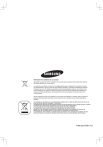
Lien public mis à jour
Le lien public vers votre chat a été mis à jour.


